Doro 540X Dansk
|
|
|
- Lone Thomsen
- 5 år siden
- Visninger:
Transkript
1 Doro 540X
2 Det udstyr, der følger med til telefonen, er ikke det samme overalt. Det afhænger af, hvilken software og hvilket tilbehør der er tilgængeligt, der hvor du bor, og hvad din tjenesteudbyder tilbyder. Du kan få yderligere tilbehør hos din lokale Doro-forhandler. Du opnår det bedste resultat ved at bruge det medfølgende tilbehør sammen med din telefon. 1. Højttaler 2. Lydstyrke 3. Display 4. Venstre funktionstast 5. Opkaldstast 6. Telefonsvarer 7. Symboler 8. Mikrofon 9. Indtastningsmetode/lydløs 10. Afslut opkald/tænd/sluk 11. Højre funktionstast vejs navigationstast 13. USB-ladestik 14. Stik til headset 15. Lommelygtetast/ tryghedstast 16. Lommelygte 17. Stropøje (strop medfølger ikke) 18. Anden mikrofon 19. Kameralinse 20. Højttaler 21. Lås til bagdæksel 22. Bagdæksel
3 Indhold Tillykke med din nye telefon... 1 Kom godt i gang... 1 Isætning af SIM-kort, hukommelseskort og batteri... 1 Opladning af telefonen... 3 Bliv fortrolig med din telefon... 4 Tænd og sluk telefonen... 4 Tastaturlås... 5 Navigation på din telefon... 5 Indtast tekst... 6 Justering af lydstyrken... 7 Opkald... 8 Ring op... 8 Opkald fra telefonbogen... 8 Modtagelse af et telefonopkald... 8 Opkaldsmuligheder... 8 Opkaldsoplysninger... 9 SOS-opkald... 9 Opkaldslog... 9 Telefonbog...10 Tilføjelse af ny kontaktperson...10 Administration af kontaktpersoner i telefonbogen...11 Telefonbogsopsætning...12 Tryghedstast...14 Sådan foretager du et tryghedsopkald...14 Tryghedsindstillinger...15 Beskeder Opret og send en besked (SMS/MMS) Indbakke, Kladder, Udbakke og Sendte beskeder Oprettelse og afsendelse af s indstillinger...19 Kamera...20 Kamera (tag billeder)...21 Videooptager...21
4 Billedviser...21 Profiler...22 Tilslutning af telefonen til en computer...22 Indstillinger...23 Telefonopsætning...23 Opkaldsindstillinger...27 Dataindstillinger...29 Sikkerhedsopsætning...30 Gendan fabriksindstillinger...31 Nulstil alt...32 Lydeffekter...32 Tilslutning...32 Bluetooth...33 Filhåndtering...35 Indstilling for lommelygteknap...36 Organisator...36 Kalender...37 Alarm...37 Noter...38 Opgaver...38 Yderligere funktioner...38 Medier...38 FM-radio...39 Mere...39 Sikkerhedsanvisninger...40 Netværkstjeneste og omkostninger...40 Brugermiljø...40 Medicinske enheder...40 Områder med risiko for eksplosion Li-ion-batteri Beskyt din hørelse Nødopkald...42 GPS-/placeringsbaserede funktioner...42 Køretøjer...42 Beskyt dine personlige data...43 Malware og vira...43
5 Pleje og vedligeholdelse...43 Garanti...45 Specifikationer...45 Ophavsret og andre meddelelser...46 SAR (specifik absorptionshastighed) Korrekt bortskaffelse af dette produkt...48 Korrekt bortskaffelse af batterierne i dette produkt...48
6 Tillykke med din nye telefon På udkig efter en telefon i klassisk stil, som kan holde trit med din aktive livsstil? Så forkæl dig selv med en mere hårdfør telefon, som ikke giver op, hvis den tabes på en betonoverflade eller udsættes for våde, sandede eller mudrede omgivelser. Yderligere oplysninger om tilbehør og andre Doro-produkter fås ved at besøge Kom godt i gang Isætning af SIM-kort, hukommelseskort og batteri VIGTIGT Inden du tager batteridækslet af, skal du slukke telefonen og frakoble opladeren. Fjern bagdækslet Skyd låsen mod højre til den oplåste position, og fjern bagdækslet. Vær forsigtig, så du ikke ødelægger dine negle, når du fjerner dækslet. Sørg for, at du ikke bøjer eller vrider dækslet for meget, da det kan beskadige dækslet. 1
7 Sæt SIM-kortet i telefonen (påkrævet) Tag batteriet ud, hvis det allerede sidder i. Find holderen til SIM-kortet. micro SD SIM VIGTIGT Du skal bruge micro-sim- eller 3FF SIM-kort i denne telefon. Hvis du forsøger at bruge SIM-kort, der ikke passer til telefonen, kan det beskadige kortet eller telefonen, og data på SIM-kortet kan gå tabt. Tryk forsigtigt kortlåget nedad, indtil det klikker. Løft låget til en opretstående stilling. Anbring kortet i rummet med det skrå hjørne opad mod venstre. Sørg for, at kontakterne på kortet vender nedad. Luk låget. Tryk forsigtigt nedad, og skyd låget opad, indtil det klikker på plads. Sæt hukommelseskortet i telefonen (valgfrit) Find hukommelseskortholderen, og følg anvisningerne for SIM-kortet. Enheden fungerer både med og uden isat hukommelseskort. 2
8 VIGTIGT Brug kun kompatible hukommelseskort med denne enhed. Kompatibel korttype: microsd, microsdhc. Inkompatible kort kan medføre skader på selve kortet eller enheden, og data på kortet kan gå tabt. På visse markeder kan enkelte telefoner være udstyret med hukommelseskort fra fabrikken. Isæt batteriet, og sæt bagdækslet på plads igen Isæt batteriet ved at skubbe det ind i batterirummet med kontaktfladerne nedad mod venstre. Sæt bagdækslet på igen. For at sikre, at enheden bliver ved med at være beskyttet mod vand og støv (IP67), skal du kontrollere, at telefonens røde gummitætning og bagdækslet er rene og frie for fremmedlegemer. Sørg derudover for, at alle dæksler er justeret korrekt og lukker tæt. Husk at skyde låsen tilbage i den låste position. Opladning af telefonen FORSIGTIG Brug kun batterier, opladere og tilbehør, der er godkendt til netop denne model. Tilslutning af andet tilbehør kan være farligt, og telefonens typegodkendelse og garanti kan bortfalde. Når batteriet er ved at være tomt, vises, og der afgives et advarselssignal. 1. Åbn den vandtætte afdækningsflap ( / ) ved at bruge en negl til forsigtigt at løfte dækslet. Bemærk! Vær forsigtig, så du ikke ødelægger dine negle, når du fjerner dækslet. Sørg for, at du ikke trækker eller vrider for meget i dækslet, da det kan beskadige dækslet
9 2. Løft forsigtigt dækslet fra headsetsymbolet ( ) for ikke at beskadige den strop, der holder dækslet. 3. Slut netadapteren til en stikkontakt og til bøsningen i opladeren. Du kan også sætte kablet i telefonens ladestik og til USB-porten i en computer. Indikatoren for batteriniveau bevæger sig, når telefonen oplades. Det tager cirka 3 timer at oplade batteriet helt. 4. Når opladningen er færdig, vises på skærmen. Hvis telefonen er slukket, mens opladeren er koblet til telefonen, vises indikatoren for batteriniveau i displayet. Bemærk! LCD-baglys slukkes efter et stykke tid for at spare på strømmen. Tryk på en vilkårlig tast for at tænde displayet. Batteriers kapacitet forringes med tiden. Det indebærer, at taletiden og standbytiden normalt bliver kortere ved regelmæssig brug. Spar på energien Når du har opladet batteriet helt og koblet opladeren fra telefonen, skal du tage stikket til opladeren ud af stikkontakten. Tænd og sluk telefonen Bliv fortrolig med din telefon 1. Tryk på og hold nede for at tænde telefonen. Vælg for at slukke for den. 2. Hvis SIM-kortet er gyldigt, men beskyttet med en PIN-kode (Personal Identification Number), vises Indtast pinkode. Indtast PIN-koden, og tryk på Ok ( i øverste venstre hjørne af tastaturet). Slet med Ryd ( i øverste højre hjørne af tastaturet). Bemærk! Hvis der ikke medfølger PIN- og PUK-kode til dit SIM-kort, skal du kontakte din tjenesteudbyder. Forsøg tilbage: # viser det resterende antal forsøg på indtastning af PINkoden. Når der ikke er flere forsøg tilbage, vises Pinkode spærret. SIMkortet skal herefter låses op ved hjælp af PUK-koden (Personal Unblocking Key). 1. Indtast PUK-koden, og bekræft med Ok. 4
10 2. Indtast en ny PIN-kode, og bekræft med Ok. 3. Indtast den nye PIN-kode igen, og bekræft med Ok. Tastaturlås Tastaturlåsen er aktiv for at forhindre, at der ved et uheld bliver trykket på tasterne. Tryk på og hold * nede for at låse tastaturet. Navigation på din telefon Standbytilstand Når telefonen er klar til brug, og du endnu ikke har indtastet tegn, er telefonen på standby. Tip: Du kan altid trykke på for at vende tilbage til standby. Navigationsknapper I dette dokument henviser tryk på Menu og tryk på Ok til tryk på -ikonet/tasten. A Den midterste Menu-tast bruges til at åbne hovedmenuen og til at bekræfte (Ok) en handling. B 4-vejs navigationstasten rundt om den midterste Menu tast bruges til at navigere op {, ned }, til venstre 8 og til højre 9. B A Trinvise anvisninger I dette dokument angiver pilen ( ) næste handling i de trinvise anvisninger. Du bekræfter en handling ved at trykke på Ok. Vælg et emne, rul eller markér emnet ved hjælp af 4-vejs navigationstasten, og tryk derefter på Ok. Eksempel: Tryk på Menu Telefonbog Indstillinger Tilføj ny kontakt. 5
11 Funktionstaster Funktionstasterne ( ) har flere funktioner. Den aktuelle funktion vises i displayet over funktionstasten. I løbet af eksempelvis et opkald giver funktionstasterne adgang til yderligere funktioner. Fra standbytilstanden skal du trykke på venstre funktionstast Beskeder for at få adgang til beskedmenuen. Fra standbytilstanden skal du trykke på højre funktionstast Telefonbog for at få adgang til dine kontakter. Indtast tekst Manuel indtastning af tekst Vælg tegn Tryk gentagne gange på en taltast, indtil det ønskede tegn vises. Vent et par sekunder, inden du indtaster næste tegn. Specialtegn 1. Tryk på * for at få vist en liste med specialtegn. 2. Vælg det ønskede tegn med piletasterne, og tryk på Ok for at bekræfte. Flyt markøren i teksten Brug piletasterne til at flytte markøren i teksten. Store bogstaver, små bogstaver og tal Tryk på # for at vælge mellem store bogstaver, små bogstaver og tal. Se Indtastningstilstand, s.7. Skift skriftsprog 1. Tryk på Indstillinger Skriftsprog for at få vist en liste over tilgængelige sprog. 2. Vælg sprog med piletasterne, og tryk på Ok for at bekræfte. Skriv tekst med tekstforslag Du kan anvende indtastningsmetoden Smart ABC (T9 ), som selv foreslår ord ud fra en ordbog. Tryk på hver enkelt tast én gang, også selv om det viste tegn ikke er det, du ønsker. Ordbogen foreslår ord på baggrund af de taster, du har trykket på. 6
12 Eksempel 1. Tryk på 3, 7, 3, 3, hvis du vil skrive ordet "Fred". Gør ordet færdigt, før du kigger på forslagene. 2. Brug piletasterne til at få vist foreslåede ord. 3. Tryk på Vælg, og fortsæt med næste ord. Du kan også trykke på 0 for at fortsætte med næste ord. 4. Hvis det ønskede ord ikke foreslås, skal du skifte til manuel indtastning af tekst ved at trykke på #. Indtastningstilstand Tryk på # for at skifte indtastningssprog. Ikonet i øverste venstre hjørne af displayet viser indtastningstilstanden. ABC STORE BOGSTAVER med tekstforslag abc små bogstaver med tekstforslag Abc Stort begyndelsesbogstav med tekstforslag ABC STORE BOGSTAVER abc små bogstaver Abc Stort begyndelsesbogstav 123 Tal Justering af lydstyrken Under et opkald Brug sideknapperne +/ til at justere lydstyrken. Lydstyrken angives i displayet. Lydløs Lydløs er en fastlagt profil med alle lyde deaktiveret. Tryk på genvejstasten #, og hold den inde for at aktivere eller deaktivere lydløs tilstand. Headset Når et headset er tilsluttet, afbrydes telefonens indbyggede mikrofon automatisk. Hvis den er tilgængelig, kan du bruge svartasten på headsettet til at besvare og modtage opkald. 7
13 FORSIGTIG Anvendelse af headset ved høj lydstyrke kan forårsage høreskader. Husk at regulere lydstyrken omhyggeligt, når du bruger et headset. Opkald Ring op 1. Indtast telefonnummeret. Slet med Ryd. 2. Tryk på for at foretage et opkald. Tryk på Afbryd for at annullere opkaldet. 3. Tryk på for at afslutte opkaldet. Tip: Brug altid + inden landekoden ved internationale opkald for at sikre korrekt funktion. Tryk på 0 og hold den inde for at vælge det internationale forvalg +. Opkald fra telefonbogen 1. Tryk på Telefonbog for at åbne telefonbogen. 2. Brug piletasterne til at bladre gennem telefonbogen, eller foretag en hurtig søgning ved at trykke på den tast, der svarer til det første bogstav i posten. Se Indtast tekst, s Tryk på Indstillinger Kald op for at ringe op til den valgte kontaktperson. Vælg om nødvendigt nummeret. Alternativt skal du trykke på for at ringe op. 4. Tryk på Afbryd eller for at annullere opkaldet. Modtagelse af et telefonopkald 1. Tryk på for at besvare, eller tryk på Afvis eller for at afvise opkaldet (optagettone). 2. Tryk på for at afslutte opkaldet. Opkaldsmuligheder Indstillinger (venstre funktionstast) Hold/Hent for at parkere/genoptage det igangværende opkald. Afslut enkelt opkald for at afslutte det igangværende opkald (samme som ). 8
14 Nyt opkald for at ringe op til et andet nummer (Byt, Møde/Opdel, Overfør). Telefonbog for at søge i telefonbogen. Opkaldshistorik for at se opkaldsloggen. Beskeder for at skrive eller læse tekstbeskeder. Slå mikrofon fra for at deaktivere/aktivere mikrofonen. Bemærk! Slå mikrofon fra kan også aktiveres/deaktiveres med den midterste Menu-tast. DTMF for at indstille overførslen af DTMF-toner Til/Fra. Aktivér støjreduktion/deaktiver støjreduktion for at skifte til støjreduktion Til/Fra. Tlf. (højre funktionstast) Højttaleren gør det muligt for dig at tale uden at holde telefonen tæt på øret. 1. Tryk på Tlf. for at aktivere den. Tal tydeligt ind i telefonens mikrofon med en maksimal afstand på 1 m. Brug lydstyrkeknapperne til at tilpasse lydstyrken for højtaleren. 2. Tryk på Højtt. for at vende tilbage til normal tilstand. Bemærk! Høje lyde (musik osv.) i baggrunden kan påvirke lydkvaliteten. Opkaldsoplysninger Under et opkald vises det kaldte eller det kaldende nummer samt den forløbne tid. Hvis opkalderens nummer er skjult, vises Begrænset. SOS-opkald Så længe telefonen er tændt, er det altid muligt at foretage nødopkald ved at indtaste det lokale nummer til alarmcentralen efterfulgt af. Nogle netværk accepterer opkald til nødnumre uden et gyldigt SIM-kort. Kontakt din serviceudbyder for at få flere oplysninger. Opkaldslog Modtagne, ubesvarede og foretagne opkald gemmes i en kombineret opkaldslog. Ved flere opkald fra samme nummer gemmes kun det seneste opkald. 1. Tryk på. 9
15 Du kan også trykke på Menu 2. Brug piletasterne til at vælge: Alle opkald Udført opkald Mistet opkald Modtaget opkald Callcenter. 3. Tryk på for at ringe op, eller Indstillinger: Se for at få vist detaljer om det valgte opkald. Send besked for at sende en tekstbesked. Gem i telefonbog for at gemme nummeret i telefonbogen, Tilføj ny kontakt for at oprette en ny kontaktperson eller Erstat eksisterende for at redigere en eksisterende kontaktperson. Til sortliste for at blokere nummeret. Redigér før opkald for at ændre nummeret inden opkaldet. Slet for at slette opkaldet. Slet alt for at slette alle opkald i opkaldsloggen. Avanceret for at åbne Opkaldstid og SMS Tæller. Telefonbog Tilføjelse af ny kontaktperson 1. Tryk på Menu Telefonbog Indstillinger Tilføj ny kontakt. 2. Indtast et Navn til kontaktpersonen; se Indtast tekst, s.6. Slet med Ryd. 3. I fanen : Brug piletasterne til at vælge Nummer for at indtaste et Mobilnummer. Vælg Nyt nummer, og indtast nummeret for at tilføje yderligere numre for Privatnummer, Arbejdsnummer eller Faxnummer. 4. I fanen skal du vælge adresse 1 og indtaste en adresse for kontaktpersonen. Se indstillinger, s.19. Du kan også tilføje adresse 2 og Firmanavn. 5. I fanen skal du indtaste de relevante adresseoplysninger. 10
16 6. I fanen skal du indtaste kontaktpersonens fødselsdag. 7. I fanen, hvis du vil, kan du tilføje Opkalders billede og Opkalders ringetone. 8. Tryk på Indstillinger Gem. Administration af kontaktpersoner i telefonbogen 1. Tryk på Menu Telefonbog. 2. Vælg en kontaktperson, og tryk på Indstillinger. Tilføj ny kontakt for at tilføje en kontaktperson. Se Tilføjelse af ny kontaktperson, s.10. Se for at få vist oplysninger om den valgte kontaktperson. Send besked for at påbegynde en tekstbesked; se Opret og send en besked (SMS/MMS), s.17. Kald op for at ringe op til kontaktpersonen. Redigér for at redigere kontaktpersonen. Føj til favoritter for at indstille posten som en af de første 10 kontaktpersoner i telefonbogen. Slet for at slette den valgte kontaktperson. Tryk på Ja for at bekræfte eller på Nej for at fortryde. Kopiér Til telefon for at kopiere alle kontaktpersoner i telefonbogen fra SIM-kortet til telefonens hukommelse eller Til SIM for at kopiere alle kontaktpersoner fra telefonens hukommelse til SIM-kortet. Send vkort: Som SMS; se Opret og send en besked (SMS/MMS), s.17. Som MMS; se Opret og send en besked (SMS/MMS), s.17. Som ; se Oprettelse og afsendelse af s, s.18. Via Bluetooth; se Bluetooth, s.33. Til Sortliste for at blokere kontaktpersonens opkald. Markér flere for at vælge og foretage handlinger for mere end én kontaktperson. Telefonbogsopsætning; se Telefonbogsopsætning, s Tryk på Ok for at bekræfte. 11
17 Telefonbogsopsætning 1. Tryk på Menu Telefonbog. 2. Vælg en kontaktperson, og tryk derefter på Indstillinger Telefonbogsopsætning for at få vist følgende indstillinger: Foretrukket lager Vælg Foretrukket lager for at indstille, hvor nye kontaktpersoner skal gemmes: SIM for at gemme op til 1 telefonnummer pr. kontaktperson. Telefon for at gemme 1500 kontaktpersoner med 3 telefonnumre hver samt andre kontaktoplysninger. Begge for altid at blive spurgt, hvor en kontaktperson skal gemmes. Hurtigopkald Brug 2-9 til at foretage hurtigopkald fra standby. Tryk på og hold den tilsvarende tast inde, indtil opkaldet starter. Tilføjelse af numre til hurtigopkald 1. Tryk på Hurtigopkald. 2. Tryk på Status Til for at aktivere funktionen. 3. Tryk på Indstil nummer, vælg 2 Redigér, og vælg en post i telefonbogen. 4. Gentag fremgangsmåden for at føje flere hurtigopkaldsnumre til tasterne 3 9. Telefonsvarer 1 Hvis dit abonnement omfatter en telefonsvarerservice, kan personer, der ringer til dig, indtale en besked, når du f.eks. ikke kan besvare opkaldet. Telefonsvarer er en netværksservice, og du skal muligvis først tegne abonnement på den. Yderligere oplysninger og nummeret på telefonsvareren oplyses af din serviceudbyder. 1. Tryk på Telefonsvarer-tasten, og vælg en tjeneste, der allerede er tilgængelig på dit SIM-kort. 2. Alternativt: Vælg Tom Redigér, og indtast navn og nummer. Opkald til telefonsvarer Tryk og hold genvejstasten 1 nede. 12
18 Ejers numre Telefonnummeret, der er knyttet til dit SIM-kort, gemmes under Ejers numre, hvis kortet tillader det. Tilføjelse af numre 1. Tryk på Ejers numre Tom Indstillinger Redigér. 2. Indtast navn og nummer. Ekstranumre Fast opkald Du kan begrænse opkaldsmulighederne til bestemte numre, der er gemt på SIM-kortet. Listen over tilladte numre er beskyttet af din PIN2-kode. Bemærk! Du skal bruge PIN2-koden for at anvende opkald til faste numre. Kontakt din serviceudbyder for at få PIN2-koden. 1. Tryk på Ekstranumre Fast opkald: Modus Til for at aktivere funktionen. Fast opkaldsliste Tilføj, og indtast det første tilladte nummer. 2. Indtast om nødvendigt PIN2, og tryk på Ok for at bekræfte. Bemærk! Du kan gemme dele af telefonnumre. Hvis du f.eks. gemmer nummeret 01234, kan der ringes op til alle numre, som begynder med Det er muligt at foretage et SOS-opkald ved at indtaste det lokale nødnummer til alarmcentralen efterfulgt af, også selv om opkald til faste numre er aktiveret. Når opkald til faste numre er aktiveret, vil du ikke kunne få vist eller administrere telefonnumre, som er gemt på SIMkortet. Du kan heller ikke sende nogen tekstbeskeder. Hukommelsesstatus Tryk på Hukommelsesstatus for at få vist den benyttede hukommelseskapacitet på SIM-kortet og i telefonens hukommelse. Kopiér kontakter Tryk på Kopiér kontakter for at kopiere flere kontakter mellem SIM-kortet og telefonen. 13
19 Flyt kontakter Tryk på Flyt kontakter for at flytte flere kontakter mellem SIM-kortet og telefonen. Slet alle kontakter Tryk på Slet alle kontakter for at slette alle kontaktpersoner på SIM-kortet eller telefonen. FORSIGTIG Tryghedstast Når du foretager et nødopkald, er telefonen som standard indstillet til håndfri/højttaler. Lad være med at holde telefonen tæt på øret, når den er sat til håndfri tilstand/højttaler, da lydstyrken kan være meget høj. Tryghedsfunktionen og lommelygten deler den samme fysiske tast. Når du tænder telefonen første gang, indstilles tasten til lommelygtefunktionen. Du skal ændre tastens funktion til Hjælp-tilstand, inden du kan konfigurere tryghedsfunktionen. Se Indstilling for lommelygteknap, s.36. Tryghedstasten er en fremragende ledsager for alle, der arbejder alene i et isoleret miljø, og giver mulighed for let adgang og kontakt til på forhånd fastlagte numre (Nummerliste), hvis du får brug for hjælp. Sørg for, at tryghedsfunktionen er aktiveret før brug, indtast modtagerne i nummerlisten, og rediger tekstbeskeden. Sådan foretager du et tryghedsopkald 1. Når der er brug for hjælp, trykker du på tryghedstasten og holder den nede i 3 sekunder. Alternativt trykker du på den to gange inden for 1 sekund. Tryghedsopkaldet begynder efter 5 sekunders forsinkelse. I dette tidsrum har du mulighed for at forhindre en eventuelt falsk alarm ved at trykke på. 2. Der sendes en tryghedstekstbesked (SMS) til alle modtagere. 3. Der ringes op til første modtager på listen. Hvis opkaldet ikke besvares inden for 25 sekunder, ringes der op til næste nummer på listen. Opkaldet gentages 3 gange, indtil opkaldet besvares, eller indtil der trykkes på. 14
20 Bemærk! Nogle private sikkerhedsfirmaer accepterer automatiske opkald fra deres kunder. Kontakt altid sikkerhedsfirmaet, før du sætter deres nummer på Tryghedslisten. Tip: Tryghedsfunktionen kan også konfigureres, så modtageren af opkaldet skal trykke på 0 (nul) for at bekræfte og dermed stoppe alarmsekvensen. Se Bekræft med "0", s.16. VIGTIGT Information til modtageren af et tryghedsopkald, når Bekræft med "0" er aktiveret. Efter modtagelse af tryghedsbeskeden ringes der op til hvert enkelt nummer på Nummerliste i rækkefølge. Som bekræftelse af tryghedsopkaldet skal modtageren trykke på 0. Hvis modtageren ikke trykker på 0 inden for 60 sekunder (efter at have besvaret opkaldet), afbrydes opkaldet, og der ringes i stedet op til det næste nummer i rækken. Hvis modtageren trykker på 0 inden for 60 sekunder, bekræftes opkaldet, og der gøres ikke yderligere forsøg på at foretage opkald (tryghedsrækkefølgen afbrydes). Tryghedsindstillinger Du skal ændre tastens funktion til Hjælp-tilstand, inden du kan konfigurere tryghedsfunktionen. Se Indstilling for lommelygteknap, s.36. Tryghedsalarm Vælg, hvordan du aktiverer tryghedsfunktionen ved hjælp af tryghedstasten. 1. Tryk på Menu Valg Tryghedsalarm Aktivering: Til for at trykke og holde tasten nede i ca. 3 sekunder, eller tryk på den to gange inden for 1 sekund. Til (3) for at trykke på tasten 3 gange inden for 1 sekund. Fra for at deaktivere tryghedstasten. 2. Tryk på Ok for at bekræfte. 15
21 Nummerliste Tilføj numre til den liste, der ringes op til, når der trykkes på tryghedstasten. VIGTIGT Orientér altid modtagerne på din Nummerliste om, at de er opført som dine tryghedskontaktpersoner. 1. Tryk på Menu Valg Tryghedsalarm Nummerliste. 2. Vælg Tom Tilføj Telefonbog for at tilføje en kontaktperson fra telefonbogen. Du kan også trykke på Manuel for at tilføje navne/numre manuelt. Se Tilføjelse af ny kontaktperson, s Tryk på Ok for at bekræfte. 4. Gentag, indtil du har 5 kontaktpersoner (maks.). Tip: Hvis du vil redigere eller slette en eksisterende post, skal du vælge den og trykke på Indstillinger Redigér eller Slet. Aktivering af tekstbeskeder (SMS) Der kan sendes en tekstbesked til kontaktpersonerne i nummerlisten, når der trykkes på tryghedstasten. Aktivering 1. Tryk på Menu Valg Tryghedsalarm SMS Aktivering: Til for at sende en tekstbesked, inden der ringes op. Fra for at ringe op uden først at sende en tekstbesked. 2. Tryk på Ok for at bekræfte. Oprettelse af tryghedsbesked 1. Tryk på Menu Valg Tryghedsalarm SMS Besked. 2. Vælg Redigér, og skriv beskeden; se Indtast tekst, s Tryk på Ok for at bekræfte. Bemærk! Du skal skrive en besked, hvis du vil aktivere SMS-funktionen. Bekræft med "0" Du kan aktivere funktionen Bekræft med "0". Dette anbefales især, hvis der er risiko for, at tryghedsopkaldet bliver besvaret af en telefonsvarer. 16
22 Hvis modtageren ikke trykker på 0 inden for 60 sekunder, afbrydes opkaldet, og der ringes i stedet op til det næste nummer i rækkefølgen. Hvis modtageren trykker på 0 inden for 60 sekunder, bekræftes opkaldet, og der gøres ikke yderligere forsøg på at foretage opkald (tryghedsrækkefølgen afbrydes). 1. Tryk på Menu Valg Tryghedsalarm Bekræft med "0". 2. Vælg Til for at aktivere eller Fra for at deaktivere. 3. Tryk på Ok for at bekræfte. Signaltype Vælg signaltypen til underretning om tryghedsrækkefølgen. 1. Tryk på Menu Valg Tryghedsalarm Signaltype: Høj for at bruge høje signaler (standard). Lav for at bruge ét lavt signal. Lydløs for ingen lydindikering, som et normalt opkald. 2. Tryk på Ok for at bekræfte. Beskeder Opret og send en besked (SMS/MMS) Bemærk! Før du kan sende tekstbeskeder, skal du gemme telefonnummeret til dit servicecenter. Telefonnummeret til dit servicecenter oplyses af serviceudbyderen og vil være registreret på SIMkortet. Ellers kan du selv indtaste nummeret i Beskedopsætning/SMS. En billedbesked kan indeholde tekst og medieobjekter såsom billeder, lydoptagelser og video. Både du og modtageren skal have et abonnement, der understøtter billedbeskeder. Indstillingerne for billedbeskeder leveres af din serviceudbyder og kan sendes til dig automatisk via tekstbesked. 1. Tryk på Menu Beskeder Skriv besked. 2. Tryk på Ok for at vælge en modtager fra din telefonbog. Du kan også indtaste nummeret manuelt. 3. Brug "ned"-piletasten for at skrive din besked. 4. For at sende en billedbesked (MMS) skal du trykke på Indstillinger Tilføj billede: Mine billeder for at vælge en fil. 17
23 Tag billede for at bruge kameraet til at tage et billede. Bemærk! Hvis du tilføjer mere end ét billede, bliver de efterfølgende billeder komprimeret mere af telefonen (skaleret ned). På denne måde kan du sende flere billeder i én besked. Hvis du vil opretholde den bedste billedkvalitet, skal du nøjes med at sende ét billede i hver besked. Du kan også Tilføj lyd og Tilføj video ved hjælp af menuen Indstillinger. 5. Tryk på Indstillinger for endnu flere valgmuligheder. 6. Når det er gjort, trykkes på Indstillinger Send. Indbakke, Kladder, Udbakke og Sendte beskeder 1. Tryk på Menu Beskeder. 2. Vælg Indbakke, Kladder,Udbakke eller Sendte beskeder 3. Vælg en besked, og tryk på Indstillinger for at få vist tilgængelige valgmuligheder. 4. Tryk på Ok for at bekræfte. Beskedopsætning Få vist flere indstillinger i SMS og MMS-besked. Oprettelse og afsendelse af s VIGTIGT Det kan være dyrt at bruge datatjenester. Vi anbefaler, at du spørger din serviceudbyder om datataksterne. Du kan sende og se s med din egen konto eller en firmakonto. Se indstillinger, s.19 for opsætning af din Tryk på Menu Vælg en konto. 3. Vælg Indstillinger Skriv Tryk på Ok for at vælge en modtager fra din telefonbog. Du kan også indtaste adressen manuelt. 5. Tryk på Tilbage, og brug "ned"-piletasten for at skrive dit emne. 18
24 6. Brug "ned"-piletasten for at skrive din besked. 7. Tryk på Indstillinger for flere valgmuligheder. 8. Når det er gjort, trykkes på Indstillinger Send. Download Tryk på Menu vælg konto Opdater. Bemærk! Når du har konfigureret din konto, kan du se s, du tidligere har modtaget, offline eller koble op til serveren for at se nye beskeder. Når du har hentet dine s, kan du se dem offline. Log på Gmail/Yahoo konti, såsom Gmail og Yahoo, kræver, at du ændrer en kontoindstilling for at få adgang til s på din nye Doro-telefon. Du skal muligvis logge på din Gmail-/Yahoo-konto for at undgå godkendelsesproblemer. Følg nedenstående proces for at aktivere brugen af din konto på din Doro-telefon, da du ellers muligvis får vist en 'pop up'-meddelelse med oplysning om, at 'godkendelsesprocessen er mislykket'. Kontoindstillinger 1. Brug webbrowseren på en computer til at logge på din Gmail-/Yahoo-konto. 2. Klik på dit navn (øverste højre hjørne) My Account (Min konto) (i sikkerhedssektionen skal du klikke på) Connected apps & sites/account security (Tilsluttede apps og steder/kontosikkerhed) Allow less secure apps (Tillad mindre sikre apps) Stil omskifteren på ON (TIL). 3. Prøv at logge på med enheden igen. Fungerer Gmail stadig ikke? 1. Brug webbrowseren på en computer til at logge på din Gmail-konto. 2. Brug genvejslinket: DisplayUnlockCaptcha 3. Klik på Continue (Fortsæt). 4. Prøv at logge på med enheden igen. indstillinger Med denne funktion kan du gennemse og oprette s med din egen konto. For at kunne udnytte funktionen på din Doro 540X 19
25 skal du allerede have en konto som f.eks. Google Mail, Yahoo eller Hotmail. Bemærk! Du kan tilføje op til 10 forskellige konti. Tryk på Menu Første gang du konfigurerer en konto, bliver du spurgt om Start med at oprette konto?. Tryk på Ja. Opsætning af generelle konti For generelle konti som f.eks. Google Mail, Yahoo eller Hotmail. 1. Fra Vælg: Outlook.com Gmail Yahoo 2. Indtast Adresse og Kode. 3. Tryk på Ok for at bekræfte. Bemærk! Hvis du har problemer med din konto, skal du se afsnittet Log på Gmail/Yahoo, s.19. Hvis dette ikke hjælper, kan du prøve at finde løsninger på e- mailudbyderens hjemmeside. Opsætning af andre konti Gør følgende, hvis din serviceudbyder ikke er med på listen. Kontakt din serviceudbyder for at få de rigtige indstillinger. 1. Fra Andre konti Vælg og udfyld de oplysninger, som din udbyder angiver. 2. Tryk på Ok for at bekræfte. Hvis du vil redigere eller slette en eksisterende post, skal du markere den og trykke på Indstillinger Redigér/Slet. Kamera Vælg Kamera eller Videooptager 1. Tryk på Menu Kamera. 2. Tryk på 9 for at vælge Kamera og 8 for Videooptager. 20
26 Kamera (tag billeder) Tør linsen af med en tør klud for at få skarpe billeder. 1. Vælg Kamera som beskrevet i Vælg Kamera eller Videooptager, s Tryk på for at tage et billede. 3. Tryk på Indstillinger for valgmuligheder og kameraindstillinger. 4. Tryk på Tilbage for at tage et nyt foto. Hvis du ikke foretager noget valg, gemmes billedet. Kameraindstillinger Brug }/{ til at zoome ind og ud. Tryk på Indstillinger for valgmuligheder og kameraindstillinger. Bemærk! Zoom kan forringe billedkvaliteten. Videooptager Tør linsen af med en tør klud for at få skarpe videoer. 1. Vælg Videooptager som beskrevet i Vælg Kamera eller Videooptager, s Tryk på for at starte optagelse. 3. Tryk på for pause, for at genoptage og for at stoppe optagelsen. 4. Tryk på for at Send videoen som MMS. 5. Tryk på Indstillinger for valgmuligheder. 6. Tryk på Tilbage for at gå tilbage. Videokameraindstillinger Brug }/{ til at zoome ind og ud. Tryk på Indstillinger for valgmuligheder og videokameraindstillinger. Bemærk! Zoom kan forringe videokvaliteten. Billedviser Få vist dine gemte billeder. 1. Tryk på Menu Billedviser. 2. Brug }/{ eller 8/9 for at vælge et billede. 21
27 3. Tryk på Indstillinger: Se for enkeltvisning. Billedinformation for at få vist detaljerede oplysninger om filen, f.eks. dato, størrelse og opløsning. Redigér for at redigere. Tryk på Indstillinger for at få vist tilgængelige valgmuligheder. Visning for at ændre visning. Vælg Liste Stil eller Tabel. Send : Som MMS for at sende som en billedbesked. Som for at sende som . Via Bluetooth for at sende til en Bluetooth-enhed; se Bluetooth, s.33. Brug som for at få vist tilgængelige valgmuligheder. Omdøb for at omdøbe billedet. Slet for at slette. Tryk på Ja for at bekræfte eller Nej for at gå tilbage. Sortér efter for at få vist tilgængelige valgmuligheder. Slet alle filer for at slette alle filer. Tryk på Ja for at bekræfte eller Nej for at gå tilbage. Profiler Din telefon har forskellige indstillingsgrupper kaldet profiler, som du kan tilpasse til forskellige begivenheder og miljøer. Du kan også oprette din egen profil. 1. Tryk på Menu Bruger Profiler. 2. Brug piletasterne til at vælge en profil. 3. Tryk på Indstillinger: Aktivér for at aktivere profilen. Definér for at tilpasse profilen. Nulstil for at nulstille profilen. Tilslutning af telefonen til en computer Slut telefonen til en computer, så du kan overføre billeder, musik og andre filtyper. Du behøver bare at forbinde et USB-kabel mellem telefonen og computeren. Du vil efterfølgende kunne bruge Stifinder på 22
28 computeren til at trække og indsætte indhold fra telefonen til computeren eller omvendt. Bemærk! Enkelte former for ophavsretligt beskyttet materiale vil muligvis ikke kunne overføres. Træk og indsæt indhold mellem telefonen og en computer 1. Slut telefonen til en computer ved hjælp af et USB-kabel. 2. Vent, til telefonen eller hukommelseskortet åbnes som eksterne diske i Stifinder. 3. Træk og indsæt valgte filer mellem telefonen og computeren. Bemærk! Du kan overføre filer ved hjælp af et USB-kabel på de fleste enheder og operativsystemer, som understøtter USBmasselagringsgrænseflade. Sikker afbrydelse af USB-kablet 1. Sørg for, at det er sikkert at fjerne hardwarekomponenterne. 2. Frakobl USB-kablet. Bemærk! De computerrelaterede anvisninger kan variere afhængigt af operativsystemet. Se i dokumentationen til computerens operativsystem for at få mere at vide. Telefonopsætning Tid og dato Indstillinger Indstil tid/dato 1. Tryk på Menu Valg Telefonopsætning Tid og dato: Indstil hjemby for at indtaste den tidszone/by, der er tættest på dig. Indstil tid/dato for at indtaste klokkeslæt/dato/sommertid. Indstil format for at indstille formatet for Tid/Dato/ Datoseparator. Opdatér med tidszone for automatisk at opdatere klokkeslæt og dato i henhold til den aktuelle tidszone. 23
29 Bemærk! Automatisk opdatering af dato og klokkeslæt ændrer ikke tiden, som du har indstillet for alarmen og kalenderen. De benytter lokal tid. Opdatering kan medføre, at visse oprettede alarmer udløber. Det afhænger af netværksunderstøttelsen og abonnementet. 2. Tryk på Ok for at bekræfte. Skemalæg Strøm Til/Fra 1. Tryk på Menu Valg Telefonopsætning Skemalæg Strøm Til/Fra: Strøm Til for at aktivere og indtaste en tændetid. Strøm Fra for at aktivere og indtaste en slukketid. 2. Tryk på Gem for at bekræfte. Sprog Standardsproget for telefonens menuer, beskeder osv. bestemmes af SIM-kortet. Du kan ændre sproget til et hvilket som helst andet sprog, som telefonen understøtter. 1. Tryk på Menu Valg Telefonopsætning Sprog. 2. Brug piletasterne til at vælge sprog. 3. Tryk på Ok for at bekræfte. Display Tapet Indstil baggrunden for displayet, når telefonen er i standbytilstand. 1. Tryk på Menu Valg Telefonopsætning Display Tapet: System for at vælge blandt forudinstallerede filer. Brugerdefineret for at vælge mellem dine egne billeder. 2. Brug }/{ for at få vist tilgængelige baggrunde. 3. Tryk på Ok for at bekræfte. Auto-lås skærm For at vælge tidspunktet for aktivering af skærmlåsen. 1. Tryk på Menu Valg Telefonopsætning Display. 2. Vælg Auto-lås skærm Fra, 5 sek., 30 sek., 1 min. eller 5 min.. 3. Tryk på Ok for at bekræfte. Tænd skærmen 24
30 Indstil baggrunden for displayet, når telefonen tændes. 1. Tryk på Menu Valg Telefonopsætning Display Tænd skærmen: System for at vælge blandt forudinstallerede filer. Brugerdefineret for at vælge mellem dine egne billeder. 2. Brug }/{ for at få vist tilgængelige baggrunde. 3. Tryk på Ok for at bekræfte. Sluk skærmen Indstil baggrunden for displayet, når telefonen slukkes. 1. Tryk på Menu Valg Telefonopsætning Display Sluk skærmen: System for at vælge blandt forudinstallerede filer. Brugerdefineret for at vælge mellem dine egne billeder. 2. Brug }/{ for at få vist tilgængelige baggrunde. 3. Tryk på Ok for at bekræfte. Vis dato og tid I standbytilstand kan displayet vise klokkeslæt og dato eller ej. 1. Tryk på Menu Valg Telefonopsætning Display Vis dato og tid. 2. Vælg Til eller Fra. 3. Tryk på Ok for at bekræfte. Urtype I standbytilstand kan displayet vise et eller to ure eller et analogt ur. 1. Tryk på Menu Valg Telefonopsætning Display Urtype: 2. Vælg Enkelt ur, Dobbelt ur eller Analog Ur. 3. Tryk på Ok for at bekræfte. Bemærk! Vis dato og tid skal indstilles til Til for at kunne vise et vilkårligt ur. Autotid Automatisk opdatering af dato og klokkeslæt er normalt tændt, men kan ændres, hvis det ønskes. 1. Tryk på Menu Valg Telefonopsætning Autotid. 25
31 Fra for at deaktivere. Bekræft du skal bekræfte, hvis du vil ændre tidszone/klokkeslæt/dato, hvis telefonen registrerer en forskel. Til for at aktivere. 2. Tryk på Ok for at bekræfte. Flymodus I Flymodus kan du ikke foretage eller modtage opkald, downloade e- mails eller foretage dig noget andet, der kræver netværksforbindelse. Dette har til formål at forhindre forstyrrelser i følsomt udstyr. Du kan stadigvæk lytte til musik, se video og andet indhold, så længe alt dette indhold er gemt på dit hukommelseskort eller er lagret internt. Hvis du tager din telefon med til udlandet, kan du lade den blive i flytilstand. Hvis du gør det, vil du helt sikkert ikke blive opkrævet roamingafgifter. Aktivér Flymodus, når du befinder dig i områder uden netværksdækning, så du sparer på batteriet, fordi telefonen ellers vil blive ved med at lede efter tilgængelige netværk, og det forbruger strøm. Du kan stadig vælge at få besked ved hjælp af alarmer, hvis alarmer er slået til. 1. Tryk på Menu Valg Telefonopsætning Flymodus. 2. Vælg Normal modus eller Flymodus. 3. Tryk på Ok for at bekræfte. Tip: Du kan også aktivere ved at trykke på Tænd/sluk-knappen og holde den inde og derefter aktivere/deaktivere Flymodus. Div. opsætning LCD-baglys Du kan justere lysstyrken på displayet og vælge, hvor lang tid der skal gå, inden displayets baggrundsbelysning slukkes. 1. Tryk på Menu Valg Telefonopsætning Div. opsætning LCD-baglys: Lysstyrke vælg lysstyrkeniveau. Tid (sek.) indstil tidsforsinkelsen. 2. Tryk på Ok for at bekræfte. 26
32 Om telefonen Du kan få vist telefonens softwareversion. Opkaldsindstillinger Vis/skjul nr. Vis eller skjul dit telefonnummer på modtagerens telefon, når du ringer op. 1. Tryk på Menu Valg Opkaldsopsætning Vis/skjul nr.: Standardindst. for at bruge netværkets standardindstillinger. Skjul nr for aldrig at vise dit nummer. Send nr for altid at vise dit nummer. 2. Tryk på Ok for at bekræfte. Opkald venter Du kan håndtere mere end et opkald ad gangen, parkere den igangværende samtale og besvare det indgående opkald. Når funktionen er aktiveret, lyder der et advarselssignal, hvis der kommer et indgående opkald under en samtale. Tryk på Svar under et opkald. Aktivering af banke på 1. Tryk på Menu Valg Opkaldsopsætning. 2. Vælg Opkald venter Aktivér. 3. Tryk på Ok for at bekræfte. Tip: Gentag, og vælg Deaktivér for at deaktivere banke på eller Forespørgselsstatus for at få vist, om banke på er aktivt eller ej. Omdirigér opkald Du kan viderestille opkald til en telefonsvarer eller til et andet telefonnummer. Konfigurer de opkald, der skal viderestilles. Vælg en betingelse, og tryk på Ok, vælg derefter Aktivér, Deaktivér eller Forespørgselsstatus for hver enkelt. 1. Tryk på Menu Valg Opkaldsopsætning Omdirigér opkald: Omdirigér alle taleopkald for at viderestille alle taleopkald. 27
33 Ej kontakt for at viderestille indgående opkald, hvis telefonen er slukket eller uden for rækkevidde. Ej svar for at viderestille indgående opkald, hvis de ikke besvares. Optaget for at viderestille indgående opkald, hvis linjen er optaget. Omdirigér alle dataopkald for at omstille alle dataopkald. Annullér alle omdirigeringer for at annullere alle indstillinger for viderestilling af opkald. 2. Tryk på Ok for at bekræfte. Opkaldsspærring Telefonen kan indstilles til at afvise visse former for opkald. Vælg din ønskede type opkald, og tryk på Ok, vælg derefter Aktivér, Deaktivér eller Forespørgselsstatus for hver enkelt. Bemærk! Der skal bruges en adgangskode for at kunne aktivere opkaldsblokering. Kontakt din tjenesteudbyder for at få adgangskoden. 1. Tryk på Menu Valg Opkaldsopsætning Opkaldsspærring. 2. Vælg Udgående opkald: Alle taleopkald for at besvare indgående opkald, men ikke selv ringe op. Taleopkald til udlandet for at forhindre opkald til numre i udlandet. Taleopkald til udlandet, undtagen hjemme-plmn for at forhindre opkald til numre i udlandet ud over det land, som SIM-kortet er knyttet til. 3. Vælg Indgående opkald: Alle taleopkald for ikke at modtage nogen indgående opkald. Taleopkald under roaming for at blokere indgående opkald under roaming (betjening fra andre netværk). 4. Vælg Annullér alle for at annullere alle opkaldsblokeringer (kræver adgangskode). Tryk på Ok for at bekræfte. 5. Vælg Skift spærringsadgangskode: Indtast aktuel adgangskode, og tryk på Ok. Indtast ny adgangskode, og tryk på Ok. Gentag for at bekræfte. 28
34 Avanceret opsætning 1. Tryk på Menu Valg Opkaldsopsætning Avanceret opsætning: Sortliste for at tilføje numre på en blackliste. Du kan sammensætte en blackliste af telefonnumre, således at alle de telefonnumre, du har på din blackliste, bliver blokeret, når de ringer til dig eller sender dig SMS'er. Auto-genkald indstillet til Til for automatisk genopkald til et optaget nummer. Påmindelse om opkaldstid for at få en lydpåmindelse efter et bestemt tidsrum. Autom. lynafslut indstillet til Til for automatisk at afbryde telefonopkald efter et defineret tidsrum. Svarmodus: Vælg Alle taster for at besvare indgående opkald ved at trykke på en valgfri tast (undtagen ). Vælg Auto-svar når headsetmodus for automatisk at besvare indgående opkald, når der er tilsluttet et headset. Dataindstillinger Netværksvalg 1. Tryk på Menu Valg Netværksopsætning Netværksvalg: Ny søgning for at foretage en ny søgning, hvis forbindelsen afbrydes. Vælg netværk for at få vist tilgængelige netværk. Der vises en liste over tilgængelige netoperatører (efter en kort forsinkelse). Vælg den ønskede operatør. Valgmodus for at vælge et andet netværk. Vælg Automatisk for at vælge netværk automatisk eller Manuel for at vælge netværk manuelt. 3G switch Kun GSM-service. Kun WCDMA (3G)-service. Automatisk: skift mellem GSM og WCDMA 3G for at opnå den bedste tjeneste. 29
35 VIGTIGT Indstiller du din telefon til kun at bruge GSM eller WCDMA, vil du ikke være i stand til at foretage opkald, herunder nødopkald, eller bruge andre funktioner, der kræver en netværksforbindelse, hvis det valgte netværk ikke er tilgængeligt. Netværksoplysninger Se dine nuværende netværksindstillinger. GPRS-forbindelse Altid tjeneste altid tændt. Efter behov tjeneste tilslutter, når det er nødvendigt, og afbryder efter brug. Tager længere tid at etablere forbindelse, men kan spare lidt på batteriet. GPRS-overførsel foretr. Foretræk data dataprioritet. Foretræk opkald samtaleopkaldsprioritet Sikkerhedsopsætning SIM-sikkerhed 1. Tryk på Menu Valg Sikkerhedsopsætning SIM-sikkerhed Pinkodelås: Til for at aktivere PIN-koden. Nu skal du indtaste PIN-koden, hver gang du tænder telefonen. Fra for at deaktivere PIN-koden. VIGTIGT Hvis Fra-tilstand er aktiv, og SIM-kortet tabes eller stjæles, vil det være ubeskyttet. Ændring af PIN 1. Tryk på Menu Valg Sikkerhedsopsætning SIM-sikkerhed Skift pinkode. 2. Indtast den aktuelle PIN-kode, og tryk på Ok. 3. Indtast en ny PIN-kode, og tryk på Ok. Gentag for at bekræfte. Bemærk! Den samme procedure kan følges for PIN2. 30
36 Telefonsikkerhed Telefonlåsen beskytter telefonen mod uønsket brug. Hvis den er aktiveret, vil telefonen være låst, når den genstartes, og telefonkoden skal indtastes for at låse den op. 1. Tryk på Menu Valg Sikkerhedsopsætning Telefonsikkerhed Telefonlås. 2. Vælg Til for at aktivere eller Fra for at deaktivere. 3. Tryk på Ok for at bekræfte. Bemærk! Du skal indtaste den aktuelle telefonkode. Telefonkoden er som standard Ændre adgangskoden 1. Tryk på Menu Valg Sikkerhedsopsætning SIM-sikkerhed Skift adgangskode. 2. Indtast aktuel adgangskode, og tryk på Ok. 3. Indtast ny adgangskode, og tryk på Ok. Gentag for at bekræfte. Lås til beskyttelse af private oplysninger Telefonlåsen beskytter telefonen mod uønsket brug. Hvis den er aktiveret, vil telefonen være låst, når den genstartes, og telefonkoden skal indtastes for at låse den op. 1. Tryk på Menu Valg Sikkerhedsopsætning Lås til beskyttelse af private oplysninger. 2. Indtast aktuel adgangskode, og tryk på Ok. 3. Indstil Knap til låsning af private oplysninger til Til eller Fra. 4. Tryk på Vælg element, og vælg de apps, der skal beskyttes af telefonkoden. 5. Tryk på Gem for at bekræfte. Bemærk! Du skal indtaste den aktuelle telefonkode. Telefonkoden er som standard Gendan fabriksindstillinger 1. Tryk på Menu Valg. 2. Vælg Gendan fabriksindstillinger for at nulstille telefonens indstillinger. Alle de ændringer, som du har foretaget i telefonens indstillinger, nulstilles til standardværdierne (billeder, kontaktpersoner, 31
37 nummerlister, beskeder, SIM-hukommelse og hukommelseskort påvirkes ikke). 3. Indtast koden til telefonen, og tryk på Ok for at nulstille. Tip: Telefonkoden er som standard Nulstil alt 1. Tryk på Menu Valg Sikkerhedsopsætning. 2. Vælg Nulstil alt for at slette dine telefonindstillinger og dit indhold, f. eks. kontaktpersoner, nummerlister og beskeder (SIM-kortets hukommelse og hukommelseskortet påvirkes ikke). 3. Indtast koden til telefonen, og tryk på Ok for at nulstille. Tip: Telefonkoden er som standard Lydeffekter Indstil forskellige effekter for den lyd, du hører. Tilslutning Internetprofil Internetindstillingerne bruges af tjenester, der kommunikerer via internettet. Internetindstillingerne for de fleste større serviceudbydere er allerede indsat fra starten. Du kan også bede din serviceudbyder om at sende indstillingerne direkte til din telefon. Følg trinnene nedenfor, hvis profilen for din serviceudbyder ikke findes på listen. Kontakt din serviceudbyder for at få de rigtige indstillinger. 1. Tryk på Menu Valg Tilslutninger Datakonti. 2. Brug }/{ for at vælge en konto. 3. Tryk på Indstillinger Redigér for at angive indstillinger for din serviceudbyder: Kontonavn for at indtaste kontonavnet. APN for at indtaste APN-adressen. Brugernavn for at indtaste brugernavn. Kode for at indtaste adgangskode. Godk.type for at indstille sikkerhed. Avanceret opsætning for yderligere indstillinger. Startside for at indtaste hjemmeside. 32
38 Forbindelsestype vælg HTTP/WAP. Brug proxy vælg Ja for at redigere proxy-indstillinger. Proxyadresse for at indtaste proxy-adresse. Proxyport for at indtaste proxy-port. Proxybrugernavn for at indtaste brugernavn. Proxyadgangskode for at indtaste adgangskode. Primær DNS for at indtaste primær DNS-adresse. Sekundær DNS for at indtaste sekundær DNS-adresse. IP-adresse for at indtaste IP-adresse. Subnetmaske for at indtaste subnet-maske. 4. Tryk på Udført, og tryk på Ja for at gemme eller Nej for at gå tilbage. 5. Vælg din nye profil, og tryk på Indstillinger Aktivér. Du kan også aktivere/ændre en profil ved at markere den og trykke på Indstillinger Aktivér/Redigér/Slet. Dataroaming Din telefon vælger automatisk dit (din serviceudbyders) hjemmenetværk, hvis den er inden for rækkevidde. Er den ikke det, kan du benytte et andet netværk, hvis din udbyder har en aftale med andre netoperatører. Det kaldes "roaming". Kontakt din serviceudbyder for at få flere oplysninger. 1. Tryk på Menu Valg Tilslutninger Dataroaming. 2. Vælg Til for at aktivere eller Fra for at deaktivere. 3. Tryk på Ok for at bekræfte. VIGTIGT Det kan være dyrt at bruge datatjenester under roaming. Kontakt din serviceudbyder for at få oplysninger om roamingpriser, før du bruger dataroaming. Bluetooth VIGTIGT Hvis du ikke skal bruge Bluetooth-funktionen, skal du vælge Til/fra Fra eller Synlighed Fra. Undgå at parre telefonen med en ukendt enhed. 33
39 Aktivering af Bluetooth 1. Tryk på Menu Valg Bluetooth Til/fra. 2. Vælg Til for at aktivere eller Fra for at deaktivere. Synlighed 1. Tryk på Menu Valg Bluetooth Synlighed. 2. Vælg Til for at gøre din enhed synlig for andre enheder eller Fra for at skjule den. Bemærk! Du kan forhindre andre enheder i at finde din enhed ved at vælge Fra. Selv om du vælger Fra, vil parrede enheder stadig være i stand til at finde din enhed. Min enhed Søg efter tilgængelige enheder med Bluetooth eller få vist gemte. 1. Tryk på Menu Valg Bluetooth Min enhed. 2. Vælg Søg ny enhed for at søge efter tilgængelige enheder med Bluetooth. 3. Vælg en enhed fra listen, og tryk på Par for at oprette forbindelse. 4. Når du opretter forbindelse til en anden Bluetooth-enhed, skal du muligvis indtaste en adgangskode. Indtast adgangskoden, og tryk på Ok. 5. Vælg en enhed på listen, og tryk på Indstillinger: Opret forbindelse/læg på for at tilslutte til/afbryde forbindelse til den valgte enhed. Dette kan kræve en profil; normalt et headset. Tjenester for at få vist tilgængelige tjenester på den tilsluttede enhed. Omdøb for at ændre navnet på enheden. Bemyndige for at autorisere den tilsluttede enhed. Slet for at slette enheden fra listen. Slet alt for at slette alle enheder fra listen. Mit navn 1. Tryk på Menu Valg Bluetooth Mit navn. 2. Indtast det navn, din Doro 540X skal vises med for andre Bluetoothenheder. 34
40 3. Tryk Indstillinger Udført for at bekræfte. Avanceret Lydsti 1. Tryk på Menu Valg Bluetooth Avanceret Lydsti: Bliv i telefon for at besvare indgående opkald med telefonen. Videresend til Bluetooth-headset for at viderestille indgående opkald til Bluetooth-enheden. 2. Tryk på Ok for at bekræfte. Autofind fra 1. Tryk på Menu Valg Bluetooth Avanceret Autofind fra: Fuld kontrol for at tillade en tilsluttet enhed at læse/skrive/ slette på din telefon. Læs kun for at tillade en tilsluttet enhed kun at læse på din telefon. 2. Tryk på Ok for at bekræfte. Min adresse Viser din telefons hardwareadresser, også kaldet MAC-adressen. Denne adresse kan bruges til at identificere din telefon, hvis der er mere end én enhed med det samme navn. Filhåndtering Administrer filernes indhold og egenskaber. Du kan åbne, slette, flytte, kopiere og omdøbe filer. 1. Tryk på Menu Valg Filhåndtering. 2. Vælg Telefon/Hukommelseskort Åbn. 3. Vælg en mappe, f.eks. Fotos, og tryk på Åbn. 4. Vælg en fil, og tryk på Indstillinger: Afspil (lyd/video/musik), brug piletasterne til mediestyring, Se (fotos/billeder) for enkelvisning. Billedinformation for at få vist detaljerede oplysninger om et billede, f.eks. dato, størrelse og opløsning. Redigér for at redigere. Tryk på Indstillinger for at få vist tilgængelige valgmuligheder. 35
Doro Secure 580. Brugermanual. Dansk
 Doro Secure 580 Brugermanual Dansk Bemærk! Tegningerne i vejledningen er kun ment som illustration. Det betyder, at tegningerne muligvis ikke helt ligner din telefon. Dansk 1. strøm til/fra 2. Stik til
Doro Secure 580 Brugermanual Dansk Bemærk! Tegningerne i vejledningen er kun ment som illustration. Det betyder, at tegningerne muligvis ikke helt ligner din telefon. Dansk 1. strøm til/fra 2. Stik til
Doro Secure 580IUP. Brugermanual. Dansk
 Doro Secure 580IUP Brugermanual Bemærk! Tegningerne i vejledningen er kun ment som illustration. Det betyder, at tegningerne muligvis ikke helt ligner din telefon. 1. strøm til/fra 2. Stik til headset
Doro Secure 580IUP Brugermanual Bemærk! Tegningerne i vejledningen er kun ment som illustration. Det betyder, at tegningerne muligvis ikke helt ligner din telefon. 1. strøm til/fra 2. Stik til headset
Doro Secure 580IP. Brugermanual. Dansk
 Doro Secure 580IP Brugermanual Bemærk! Tegningerne i vejledningen er kun ment som illustration. Det betyder, at tegningerne muligvis ikke helt ligner din telefon. 1. strøm til/fra 2. Stik til headset 3.
Doro Secure 580IP Brugermanual Bemærk! Tegningerne i vejledningen er kun ment som illustration. Det betyder, at tegningerne muligvis ikke helt ligner din telefon. 1. strøm til/fra 2. Stik til headset 3.
Mobiltelefon M7000 Brugervejledning Amplicomms M7000 Telefon med telespole, kraftig forstærkning og SOS funktion
 Mobiltelefon M7000 Brugervejledning Amplicomms M7000 Telefon med telespole, kraftig forstærkning og SOS funktion Denne telefon har indbygget telespole, der opfylder M4/T4 standarden. Telespolen kan anvendes,
Mobiltelefon M7000 Brugervejledning Amplicomms M7000 Telefon med telespole, kraftig forstærkning og SOS funktion Denne telefon har indbygget telespole, der opfylder M4/T4 standarden. Telespolen kan anvendes,
Doro Secure 580IUP. Brugermanual. Dansk
 Doro Secure 580IUP Brugermanual Dansk 3 2 1 4 5 6 7 8 9 14 13 12 11 10 15 16 Bemærk! Alle figurer har kun illustrative formål og gengiver ikke nødvendigvis denne enhed helt præcist. Dansk 1. Strøm til/fra
Doro Secure 580IUP Brugermanual Dansk 3 2 1 4 5 6 7 8 9 14 13 12 11 10 15 16 Bemærk! Alle figurer har kun illustrative formål og gengiver ikke nødvendigvis denne enhed helt præcist. Dansk 1. Strøm til/fra
Det udstyr, der følger med til telefonen, er ikke det samme overalt. Det afhænger af, hvilken software og hvilket tilbehør der er tilgængeligt, der hv
 Doro 6051 Dansk Det udstyr, der følger med til telefonen, er ikke det samme overalt. Det afhænger af, hvilken software og hvilket tilbehør der er tilgængeligt, der hvor du bor, og hvad din serviceudbyder
Doro 6051 Dansk Det udstyr, der følger med til telefonen, er ikke det samme overalt. Det afhænger af, hvilken software og hvilket tilbehør der er tilgængeligt, der hvor du bor, og hvad din serviceudbyder
Doro PhoneEasy 509. Dansk
 Doro PhoneEasy 509 Dansk 1 2 3 4 5 6 7 8 9 16 15 14 13 12 11 10 17 18 19 20 21 Det tilbehør, der følger med din telefon, er ikke det samme overalt. Det afhænger af, hvilken software og hvilket tilbehør
Doro PhoneEasy 509 Dansk 1 2 3 4 5 6 7 8 9 16 15 14 13 12 11 10 17 18 19 20 21 Det tilbehør, der følger med din telefon, er ikke det samme overalt. Det afhænger af, hvilken software og hvilket tilbehør
 Doro 6031 Dansk 1 2 3 4 5 6 7 8 14 13 12 11 10 9 15 16 17 18 19 20 21 22 Det udstyr, der følger med til telefonen, er ikke det samme overalt. Det afhænger af, hvilken software og hvilket tilbehør der er
Doro 6031 Dansk 1 2 3 4 5 6 7 8 14 13 12 11 10 9 15 16 17 18 19 20 21 22 Det udstyr, der følger med til telefonen, er ikke det samme overalt. Det afhænger af, hvilken software og hvilket tilbehør der er
Doro PhoneEasy 614. Dansk
 Doro PhoneEasy 614 Dansk 1 12 2 3 4 5 11 10 9 8 7 13 14 18 17 16 15 6 19 1. Ørestykke 2. Venstre funktionstast 3. Opkaldstast 4. Hurtigopkald 5. 1 / Telefonsvarer 6. # / Lydløs / Indtastningsmetode 7.
Doro PhoneEasy 614 Dansk 1 12 2 3 4 5 11 10 9 8 7 13 14 18 17 16 15 6 19 1. Ørestykke 2. Venstre funktionstast 3. Opkaldstast 4. Hurtigopkald 5. 1 / Telefonsvarer 6. # / Lydløs / Indtastningsmetode 7.
Doro PhoneEasy 608. Dansk
 Doro PhoneEasy 608 Dansk 1 13 2 3 4 5 12 11 14 15 16 17 18 19 20 6 10 7 9 8 Dansk 1. Ørestykke 2. Mikrofon 3. Piletaster 4. Venstre funktionstast 5. Opkaldstast 6. Hurtigvalgstaster 7. Telefonsvarer 8.
Doro PhoneEasy 608 Dansk 1 13 2 3 4 5 12 11 14 15 16 17 18 19 20 6 10 7 9 8 Dansk 1. Ørestykke 2. Mikrofon 3. Piletaster 4. Venstre funktionstast 5. Opkaldstast 6. Hurtigvalgstaster 7. Telefonsvarer 8.
Doro PhoneEasy 515. Dansk
 Doro PhoneEasy 515 Dansk 1. Lydstyrkeregulering 2. Lampe 3. Venstre funktionstast 4. Opkaldstast 5. Hurtigvalgstaster 6. Telefonsvarer 7. Tastaturlås 8. Mikrofon 9. Lydløs / Indtastningsmetode 10. Kamera-genvej
Doro PhoneEasy 515 Dansk 1. Lydstyrkeregulering 2. Lampe 3. Venstre funktionstast 4. Opkaldstast 5. Hurtigvalgstaster 6. Telefonsvarer 7. Tastaturlås 8. Mikrofon 9. Lydløs / Indtastningsmetode 10. Kamera-genvej
Doro PhoneEasy 520X. Dansk
 Doro PhoneEasy 520X Dansk 2 16 15 1 17 3 14 13 4 12 5 11 6 10 18 7 9 8 19 20 21 22 23 1. Lydstyrkeregulering 2. Stik til headset 3. Venstre funktionsknap 4. Opkaldsknap 5. Hurtigopkald 6. Telefonsvarer
Doro PhoneEasy 520X Dansk 2 16 15 1 17 3 14 13 4 12 5 11 6 10 18 7 9 8 19 20 21 22 23 1. Lydstyrkeregulering 2. Stik til headset 3. Venstre funktionsknap 4. Opkaldsknap 5. Hurtigopkald 6. Telefonsvarer
Doro PhoneEasy 609. Dansk
 Doro PhoneEasy 609 Dansk 1 16 2 4 3 5 6 7 8 1 2 ABC 3 4 5 6 7 8 9 * GHI JKL 0 # DEF MNO PQRS TUV WXYZ + 15 14 13 12 11 10 9 17 18 19 20 21 Det tilbehør, der følger med din telefon, er ikke det samme overalt.
Doro PhoneEasy 609 Dansk 1 16 2 4 3 5 6 7 8 1 2 ABC 3 4 5 6 7 8 9 * GHI JKL 0 # DEF MNO PQRS TUV WXYZ + 15 14 13 12 11 10 9 17 18 19 20 21 Det tilbehør, der følger med din telefon, er ikke det samme overalt.
Det udstyr, der følger med til telefonen, er ikke det samme overalt. Det afhænger af, hvilken software og hvilket tilbehør der er tilgængeligt, der hv
 Doro 1372 Dansk Det udstyr, der følger med til telefonen, er ikke det samme overalt. Det afhænger af, hvilken software og hvilket tilbehør der er tilgængeligt, der hvor du bor, og hvad din serviceudbyder
Doro 1372 Dansk Det udstyr, der følger med til telefonen, er ikke det samme overalt. Det afhænger af, hvilken software og hvilket tilbehør der er tilgængeligt, der hvor du bor, og hvad din serviceudbyder
Doro PhoneEasy 508. Dansk
 Doro PhoneEasy 508 Dansk 1 14 15 2 3 4 5 13 12 11 10 9 8 6 7 16 17 18 19 Emnerne, der følger med til din telefon, kan variere i overensstemmelse med den software og det tilbehør, der er tilgængeligt i
Doro PhoneEasy 508 Dansk 1 14 15 2 3 4 5 13 12 11 10 9 8 6 7 16 17 18 19 Emnerne, der følger med til din telefon, kan variere i overensstemmelse med den software og det tilbehør, der er tilgængeligt i
Doro PhoneEasy 615. Dansk
 Doro PhoneEasy 615 Dansk 1 13 2 12 11 14 15 16 22 3 4 5 A B C 1 4 2 ABC 5 3 DEF 6 GHI JKL MNO 10 9 8 7 17 21 20 19 7 8 9 PQRS TUV 0 WXYZ 6 18 23 1. Ørestykke 2. Venstre funktionstast 3. Opkaldstast 4.
Doro PhoneEasy 615 Dansk 1 13 2 12 11 14 15 16 22 3 4 5 A B C 1 4 2 ABC 5 3 DEF 6 GHI JKL MNO 10 9 8 7 17 21 20 19 7 8 9 PQRS TUV 0 WXYZ 6 18 23 1. Ørestykke 2. Venstre funktionstast 3. Opkaldstast 4.
Letanvendelig mobiltelefon
 DCP50 Deltaco TALA Enkel Letanvendelig mobiltelefon DK Brugervejledning Indhold af pakken Introduktion Velkommen til din nye DELTACO ENKEL mobiltelefon. Den er designet til at være nem og bruge, men stadig
DCP50 Deltaco TALA Enkel Letanvendelig mobiltelefon DK Brugervejledning Indhold af pakken Introduktion Velkommen til din nye DELTACO ENKEL mobiltelefon. Den er designet til at være nem og bruge, men stadig
 Doro 5517 Dansk 22 Det udstyr, der følger med til telefonen, er ikke det samme overalt. Det afhænger af, hvilken software og hvilket tilbehør der er tilgængeligt, der hvor du bor, og hvad din serviceudbyder
Doro 5517 Dansk 22 Det udstyr, der følger med til telefonen, er ikke det samme overalt. Det afhænger af, hvilken software og hvilket tilbehør der er tilgængeligt, der hvor du bor, og hvad din serviceudbyder
Doro PhoneEasy 621. Dansk
 Doro PhoneEasy 621 Dansk 1 2 21 20 3 4 5 6 7 14 13 12 11 10 9 15 16 18 17 19 8 Dansk 1. Ørestykke 2. Display 3. Pileknapper 4. Venstre funktionsknap 5. Opkaldsknap 6. Hurtigopkald 7. Telefonsvarer 8. Indtastningsmetode/Lydløs
Doro PhoneEasy 621 Dansk 1 2 21 20 3 4 5 6 7 14 13 12 11 10 9 15 16 18 17 19 8 Dansk 1. Ørestykke 2. Display 3. Pileknapper 4. Venstre funktionsknap 5. Opkaldsknap 6. Hurtigopkald 7. Telefonsvarer 8. Indtastningsmetode/Lydløs
Doro PhoneEasy 632. Dansk
 Doro PhoneEasy 632 Dansk 1 2 3 4 5 6 7 8 14 13 12 11 10 9 15 16 17 18 19 23 22 21 20 Bemærk! Alle figurer har kun illustrative formål og gengiver ikke nødvendigvis denne enhed helt præcist. Dansk 1. Højttaler
Doro PhoneEasy 632 Dansk 1 2 3 4 5 6 7 8 14 13 12 11 10 9 15 16 17 18 19 23 22 21 20 Bemærk! Alle figurer har kun illustrative formål og gengiver ikke nødvendigvis denne enhed helt præcist. Dansk 1. Højttaler
Doro PhoneEasy 631. Dansk
 Doro PhoneEasy 631 Dansk 1 14 20 2 3 4 5 6 7 13 12 11 10 9 8 15 16 17 19 18 Bemærk! Alle figurer har kun illustrative formål og gengiver ikke nødvendigvis denne enhed helt præcist. Dansk 1. Højttaler 2.
Doro PhoneEasy 631 Dansk 1 14 20 2 3 4 5 6 7 13 12 11 10 9 8 15 16 17 19 18 Bemærk! Alle figurer har kun illustrative formål og gengiver ikke nødvendigvis denne enhed helt præcist. Dansk 1. Højttaler 2.
Doro Secure 680. Dansk
 Doro Secure 680 Dansk A B C 1 2 3 ABC DEF 4 5 6 GHI JKL MNO 7 8 9 PQRS TUV 0 WXYZ 20 1. Ørestykke 2. Venstre funktionsknap 3. Opkaldsknap 4. Mikrofon 5. Hurtigvalg (Telecarefunktioner) 6. Telefonsvarer
Doro Secure 680 Dansk A B C 1 2 3 ABC DEF 4 5 6 GHI JKL MNO 7 8 9 PQRS TUV 0 WXYZ 20 1. Ørestykke 2. Venstre funktionsknap 3. Opkaldsknap 4. Mikrofon 5. Hurtigvalg (Telecarefunktioner) 6. Telefonsvarer
Doro PhoneEasy 505. Dansk
 Doro PhoneEasy 505 Dansk 1. Strøm til/fra 2. Venstre funktionstast 3. Opkaldstast 4. 1 / Telefonsvarer 5. * / Tastaturlås 6. Mikrofon 7. # Lydløs / Indtastningsmetode 8. Afslut opkald 9. Piletaster 10.
Doro PhoneEasy 505 Dansk 1. Strøm til/fra 2. Venstre funktionstast 3. Opkaldstast 4. 1 / Telefonsvarer 5. * / Tastaturlås 6. Mikrofon 7. # Lydløs / Indtastningsmetode 8. Afslut opkald 9. Piletaster 10.
Doro PhoneEasy 622. Dansk
 Doro PhoneEasy 622 Dansk 1 2 20 23 19 22 3 4 5 6 7 14 13 12 11 10 9 15 16 18 17 21 8 Dansk 1. Ørestykke 2. Display 3. Pileknapper 4. Venstre funktionsknap 5. Opkaldsknap 6. Hurtigopkald 7. Telefonsvarer
Doro PhoneEasy 622 Dansk 1 2 20 23 19 22 3 4 5 6 7 14 13 12 11 10 9 15 16 18 17 21 8 Dansk 1. Ørestykke 2. Display 3. Pileknapper 4. Venstre funktionsknap 5. Opkaldsknap 6. Hurtigopkald 7. Telefonsvarer
 Doro 5031 Dansk Doro 5030 19 Det udstyr, der følger med til telefonen, er ikke det samme overalt. Det afhænger af, hvilken software og hvilket tilbehør der er tilgængeligt, der hvor du bor, og hvad din
Doro 5031 Dansk Doro 5030 19 Det udstyr, der følger med til telefonen, er ikke det samme overalt. Det afhænger af, hvilken software og hvilket tilbehør der er tilgængeligt, der hvor du bor, og hvad din
16. Højre funktionstast 17. Justering af lydstyrken 18. Rød lampe = lavt batteriniveau/oplader
 Doro 6526 Dansk 1 2 3 4 5 6 7 8 9 10 16 15 14 17 13 12 11 18 19 20 21 22 23 24 25 Det udstyr, der følger med til telefonen, er ikke det samme overalt. Det afhænger af, hvilken software og hvilket tilbehør
Doro 6526 Dansk 1 2 3 4 5 6 7 8 9 10 16 15 14 17 13 12 11 18 19 20 21 22 23 24 25 Det udstyr, der følger med til telefonen, er ikke det samme overalt. Det afhænger af, hvilken software og hvilket tilbehør
Brugermanual. OpenScape Voice. Siemens OpenStage 40. Opsætning på bordtelefon. Version 07/15
 Brugermanual OpenScape Voice Siemens OpenStage 40 Opsætning på bordtelefon Version 07/15 Udskriv denne brugermanual Denne manual er designet til at blive udskrevet som et hæfte, du kan gemme og bruge som
Brugermanual OpenScape Voice Siemens OpenStage 40 Opsætning på bordtelefon Version 07/15 Udskriv denne brugermanual Denne manual er designet til at blive udskrevet som et hæfte, du kan gemme og bruge som
 1.1 1.2 2.1 2.2 2.3 3.1 3.2 INTRODUCING YOUR MOBILE PHONE Learn about your mobile phone s keys, display and icons. Nøgler Fra forenden af apparetet vil du observere følgende elementer: (Se 1.1 Side 3)
1.1 1.2 2.1 2.2 2.3 3.1 3.2 INTRODUCING YOUR MOBILE PHONE Learn about your mobile phone s keys, display and icons. Nøgler Fra forenden af apparetet vil du observere følgende elementer: (Se 1.1 Side 3)
Doro PhoneEasy 530X. Dansk
 Doro PhoneEasy 530X Dansk 1 2 3 18 4 5 6 7 8 9 10 19 20 21 22 23 17 16 15 14 13 12 11 Bemærk! Tegningerne i vejledningen er kun ment som illustration. Det betyder, at tegningerne muligvis ikke helt ligner
Doro PhoneEasy 530X Dansk 1 2 3 18 4 5 6 7 8 9 10 19 20 21 22 23 17 16 15 14 13 12 11 Bemærk! Tegningerne i vejledningen er kun ment som illustration. Det betyder, at tegningerne muligvis ikke helt ligner
Kom godt i gang Nokia N72-5
 Kom godt i gang Nokia N72-5 2007 Nokia. Alle rettigheder forbeholdes. Nokia, Nokia Connecting People og Pop-Port er varemærker eller registrerede varemærker tilhørende Nokia Corporation. Andre produkter
Kom godt i gang Nokia N72-5 2007 Nokia. Alle rettigheder forbeholdes. Nokia, Nokia Connecting People og Pop-Port er varemærker eller registrerede varemærker tilhørende Nokia Corporation. Andre produkter
Behold emballagen i tilfælde af, du får brug for at transportere telefonen senere. Behold kassebonen, da den også er dit garantibevis.
 KANSO M100 indeholder mobiltelefon batteri (genopladeligt Li-ion, 3.7 V 750 mah) dock lader brugermanual Behold emballagen i tilfælde af, du får brug for at transportere telefonen senere. Behold kassebonen,
KANSO M100 indeholder mobiltelefon batteri (genopladeligt Li-ion, 3.7 V 750 mah) dock lader brugermanual Behold emballagen i tilfælde af, du får brug for at transportere telefonen senere. Behold kassebonen,
1. Højtaler Telefon med mobiltelefonen ved øret. 2. Navigationsknapper Til at navigere i menuer og tekstindtastning. Derudover som standard hurtig
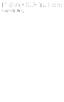 U2 1. Højtaler Telefon med mobiltelefonen ved øret. 2. Navigationsknapper Til at navigere i menuer og tekstindtastning. Derudover som standard hurtig adgang (se også side 58): Op ( ): Gå ind i kameratilstand
U2 1. Højtaler Telefon med mobiltelefonen ved øret. 2. Navigationsknapper Til at navigere i menuer og tekstindtastning. Derudover som standard hurtig adgang (se også side 58): Op ( ): Gå ind i kameratilstand
QUICK GUIDE SNOM370 VERSION 1.0 OKT. 2011
 QUICK GUIDE SNOM370 VERSION 1.0 OKT. 2011 INDHOLD Indledning... 3 Tilslut telefonen... 4 Generelt... 4 Ændring af ringetone... 6 Foretag et opkald... 6 Besvar et opkald... 6 Omstilling af opkald... 7 Træk
QUICK GUIDE SNOM370 VERSION 1.0 OKT. 2011 INDHOLD Indledning... 3 Tilslut telefonen... 4 Generelt... 4 Ændring af ringetone... 6 Foretag et opkald... 6 Besvar et opkald... 6 Omstilling af opkald... 7 Træk
Forstærker mobiltelefon C50s med højttalerfunktion i ladestander Brugervejledning
 Forstærker mobiltelefon C50s med højttalerfunktion i ladestander Brugervejledning INTRODUKTION C50s er en smartphone med SMARTBASE. Når C50s smartphone sidder i SMARTBASEN, kan du styre din smartphones
Forstærker mobiltelefon C50s med højttalerfunktion i ladestander Brugervejledning INTRODUKTION C50s er en smartphone med SMARTBASE. Når C50s smartphone sidder i SMARTBASEN, kan du styre din smartphones
Om 9608/9611 IP Telefon
 IP Office 9608/9611 Telefon betjeningsguide Meddelelse / ringe indikation Mistede opkald Linietast Funktionstast etiket Funktionstast Om 9608/9611 IP Telefon Telefonen understøtter 24 programmerbare linie
IP Office 9608/9611 Telefon betjeningsguide Meddelelse / ringe indikation Mistede opkald Linietast Funktionstast etiket Funktionstast Om 9608/9611 IP Telefon Telefonen understøtter 24 programmerbare linie
Gigaset SL3 Professional
 Gigaset SL3 Gigaset SL3 Professional Siemens HiPath Uddannelse April 2009/II / 1 1. Oversigt 16 1. Højttaler 2. Display 3. Displaytaster 4. Menu knap (Intern menu, Lydindstilling, Tlf. menu og telefonbog).
Gigaset SL3 Gigaset SL3 Professional Siemens HiPath Uddannelse April 2009/II / 1 1. Oversigt 16 1. Højttaler 2. Display 3. Displaytaster 4. Menu knap (Intern menu, Lydindstilling, Tlf. menu og telefonbog).
Doro Liberto 650. Dansk
 Doro Liberto 650 Dansk Emnerne, der følger med til din telefon, kan variere i overensstemmelse med den software og det tilbehør, der er tilgængeligt i den region, du bor i, eller som tilbydes af din serviceudbyder.
Doro Liberto 650 Dansk Emnerne, der følger med til din telefon, kan variere i overensstemmelse med den software og det tilbehør, der er tilgængeligt i den region, du bor i, eller som tilbydes af din serviceudbyder.
BeoCom 2. Vejledning
 BeoCom 2 Vejledning Før du starter Denne vejledning indeholder instruktioner i opsætning og brug af BeoCom 2 håndsættet med en BeoLine base. Du kan også bruge håndsættet med andre baser, f.eks. en BeoCom
BeoCom 2 Vejledning Før du starter Denne vejledning indeholder instruktioner i opsætning og brug af BeoCom 2 håndsættet med en BeoLine base. Du kan også bruge håndsættet med andre baser, f.eks. en BeoCom
Doro Secure 580. Brugermanual. Dansk
 Doro Secure 580 Brugermanual Dansk 3 2 1 4 5 6 7 8 9 14 13 12 11 10 15 16 Bemærk! Alle figurer har kun illustrative formål og gengiver ikke nødvendigvis denne enhed helt præcist. Dansk 1. Strøm til/fra
Doro Secure 580 Brugermanual Dansk 3 2 1 4 5 6 7 8 9 14 13 12 11 10 15 16 Bemærk! Alle figurer har kun illustrative formål og gengiver ikke nødvendigvis denne enhed helt præcist. Dansk 1. Strøm til/fra
Din brugermanual BANG & OLUFSEN BEOCOM 2 http://da.yourpdfguides.com/dref/2465365
 Du kan læse anbefalingerne i brugervejledningen, den tekniske guide eller i installationsguiden. Du finder svarene til alle dine spørgsmål i i brugermanualen (information, specifikationer, sikkerhedsråd,
Du kan læse anbefalingerne i brugervejledningen, den tekniske guide eller i installationsguiden. Du finder svarene til alle dine spørgsmål i i brugermanualen (information, specifikationer, sikkerhedsråd,
DCP41. Deltaco TALA Tålig. Robust mobile phone. DK bruger manual
 DCP41 Deltaco TALA Tålig Robust mobile phone DK bruger manual Indhold af pakken Kom igang med telefonen Velkommen, denne mobiltelefon er designet til at være nem at bruge, også under barske forhold. Den
DCP41 Deltaco TALA Tålig Robust mobile phone DK bruger manual Indhold af pakken Kom igang med telefonen Velkommen, denne mobiltelefon er designet til at være nem at bruge, også under barske forhold. Den
Kom godt i gang Nokia N92-1
 Kom godt i gang Nokia N92-1 Tilstande Kom godt i gang Modelnummer: Nokia N92-1. Herefter kaldet Nokia N92. Enheden har fire tilstande: Lukket klap (1), visningstilstand (2), åben klap (3) og billedtilstand
Kom godt i gang Nokia N92-1 Tilstande Kom godt i gang Modelnummer: Nokia N92-1. Herefter kaldet Nokia N92. Enheden har fire tilstande: Lukket klap (1), visningstilstand (2), åben klap (3) og billedtilstand
KANSO M300 indeholder mobiltelefon hovedsæt (via USB) batteri (genopladeligt Li-ion, 3.7 V 1000 mah) USB-oplader brugermanual
 3 KANSO M300 indeholder mobiltelefon hovedsæt (via USB) batteri (genopladeligt Li-ion, 3.7 V 1000 mah) USB-oplader brugermanual Behold emballagen hvis du skal transportere telefonen senere. Behold kassebonen,
3 KANSO M300 indeholder mobiltelefon hovedsæt (via USB) batteri (genopladeligt Li-ion, 3.7 V 1000 mah) USB-oplader brugermanual Behold emballagen hvis du skal transportere telefonen senere. Behold kassebonen,
SBQ-50011G. Brugermanual
 SBQ-50011G Brugermanual 1 2 1. OVERSIGT OVER TELEFONEN Knappernes placering 1. Tænd-/slukknap 2. VOL+ 3. VOL- 4. Stik til øretelefoner 5. USB-terminal 3 2. KOM GODT I GANG 2.1 ISÆTNING AF KORT Sluk telefonen,
SBQ-50011G Brugermanual 1 2 1. OVERSIGT OVER TELEFONEN Knappernes placering 1. Tænd-/slukknap 2. VOL+ 3. VOL- 4. Stik til øretelefoner 5. USB-terminal 3 2. KOM GODT I GANG 2.1 ISÆTNING AF KORT Sluk telefonen,
Kort vejledning. Model: 5800d-1. Nokia 5800 XpressMusic 9211298, 1. udgave DA
 Kort vejledning Model: 5800d-1 Nokia 5800 XpressMusic 9211298, 1. udgave DA Taster og dele 9 Sekundært kamera 10 Lydstyrke-/zoomtast 11 Medietast 12 Kontakt til skærm- og tastelås 13 Udløsertast/optagelsestast
Kort vejledning Model: 5800d-1 Nokia 5800 XpressMusic 9211298, 1. udgave DA Taster og dele 9 Sekundært kamera 10 Lydstyrke-/zoomtast 11 Medietast 12 Kontakt til skærm- og tastelås 13 Udløsertast/optagelsestast
Jabra. Talk 5. Brugervejledning
 Jabra Talk 5 Brugervejledning 1 INDHOLDSFORTEGNELSE TAK...2 OM JABRA TALK 5...2 HEADSETFUNKTIONER...2 KOM I GANG...3 OPLADNING AF HEADSETTET...4 TÆND/SLUK HEADSETTET...4 PARRING MED DIN TELEFON...5 BÆR
Jabra Talk 5 Brugervejledning 1 INDHOLDSFORTEGNELSE TAK...2 OM JABRA TALK 5...2 HEADSETFUNKTIONER...2 KOM I GANG...3 OPLADNING AF HEADSETTET...4 TÆND/SLUK HEADSETTET...4 PARRING MED DIN TELEFON...5 BÆR
Quick guide SNOM370 Version 1.0 / okt. 2011
 Quick guide SNOM370 Version 1.0 / okt. 2011 Indledning Denne vejledning guider dig nemt og hurtigt igennem installation og brug af de mest anvendte funktioner og funktionstaster på SNOM 370 telefonen.
Quick guide SNOM370 Version 1.0 / okt. 2011 Indledning Denne vejledning guider dig nemt og hurtigt igennem installation og brug af de mest anvendte funktioner og funktionstaster på SNOM 370 telefonen.
Kort brugervejledning
 Registrer dit produkt, og få support på www.philips.com/welcome D400 D405 Kort brugervejledning Vigtige sikkerhedsinstruktioner Advarsel Det elektriske netværk er klassificeret som farligt. Den eneste
Registrer dit produkt, og få support på www.philips.com/welcome D400 D405 Kort brugervejledning Vigtige sikkerhedsinstruktioner Advarsel Det elektriske netværk er klassificeret som farligt. Den eneste
15. Grøn lampe = Ny meddelelse/ ubesvaret opkald Rød lampe = Lavt batteriniveau/oplader
 Doro 7070 1 14 15 16 17 2 3 4 5 6 9 10 11 12 18 19 20 21 22 7 8 13 1. Højttaler 2. Venstre funktionstast 3. 4-vejs navigationstaster 4. Kameragenvej 5. Opkaldstast 6. Voicemail hurtigopkald 7. Mikrofon
Doro 7070 1 14 15 16 17 2 3 4 5 6 9 10 11 12 18 19 20 21 22 7 8 13 1. Højttaler 2. Venstre funktionstast 3. 4-vejs navigationstaster 4. Kameragenvej 5. Opkaldstast 6. Voicemail hurtigopkald 7. Mikrofon
QUICK GUIDE SNOM320 VOIP BUSINESS PHONES REV. 2010
 QUICK GUIDE SNOM320 VOIP BUSINESS PHONES REV. 2010 INDHOLD Indledning... 3 Tilslut telefonen... 3 Generelt... 4 Ændring af ringetone... 5 Foretag et opkald... 5 Besvar et opkald... 5 Omstilling af opkald...
QUICK GUIDE SNOM320 VOIP BUSINESS PHONES REV. 2010 INDHOLD Indledning... 3 Tilslut telefonen... 3 Generelt... 4 Ændring af ringetone... 5 Foretag et opkald... 5 Besvar et opkald... 5 Omstilling af opkald...
Registrer dit produkt, og få support på. D120. Kort brugervejledning
 Registrer dit produkt, og få support på www.philips.com/support D120 Kort brugervejledning Vigtige sikkerhedsinstruktioner Advarsel Det elektriske netværk er klassificeret som farligt. Den eneste måde,
Registrer dit produkt, og få support på www.philips.com/support D120 Kort brugervejledning Vigtige sikkerhedsinstruktioner Advarsel Det elektriske netværk er klassificeret som farligt. Den eneste måde,
Tunstall DECT 7202/7212
 Tunstall DECT 7202/7212 Brugervejledning D3302/D3312 Tunstall A/S Tel. +45 87 93 50 00 Niels Bohrs Vej 42, Stilling Fax. +45 87 93 50 10 8660 Skanderborg info@tunstallnordic.com Danmark www.tunstallnordic.com
Tunstall DECT 7202/7212 Brugervejledning D3302/D3312 Tunstall A/S Tel. +45 87 93 50 00 Niels Bohrs Vej 42, Stilling Fax. +45 87 93 50 10 8660 Skanderborg info@tunstallnordic.com Danmark www.tunstallnordic.com
Business Call Quick guide SNOM370 Version 1.0 / juli 2012
 Business Call Quick guide SNOM370 Version 1.0 / juli 2012 Indledning Denne vejledning guider dig nemt og hurtigt igennem installation og brug af de mest anvendte funktioner og funktionstaster på SNOM 370
Business Call Quick guide SNOM370 Version 1.0 / juli 2012 Indledning Denne vejledning guider dig nemt og hurtigt igennem installation og brug af de mest anvendte funktioner og funktionstaster på SNOM 370
I kan styre samtlige funktioner beskrevet i nærværende dokument, gennem jeres personlige side (selfcare) på www.firstcom.dk
 Indledning Denne vejledning guider dig nemt og hurtigt igennem installation og brug af de mest anvendte funktioner og funktionstaster på SNOM 320 telefonen. På sidste side er der svar på ofte stillede
Indledning Denne vejledning guider dig nemt og hurtigt igennem installation og brug af de mest anvendte funktioner og funktionstaster på SNOM 320 telefonen. På sidste side er der svar på ofte stillede
QUICK GUIDE SNOM300 VOIP BUSINESS PHONES JULI 2010
 QUICK GUIDE SNOM300 VOIP BUSINESS PHONES JULI 2010 INDHOLD Indledning... 3 Tilslut telefonen... 3 Generelt... 4 Ændringer af ringetone... 5 Foretag et opkald... 5 Besvar et opkald... 5 Omstilling af opkald...
QUICK GUIDE SNOM300 VOIP BUSINESS PHONES JULI 2010 INDHOLD Indledning... 3 Tilslut telefonen... 3 Generelt... 4 Ændringer af ringetone... 5 Foretag et opkald... 5 Besvar et opkald... 5 Omstilling af opkald...
Kort brugervejledning
 Registrer dit produkt, og få support på www.philips.com/support D4550 Kort brugervejledning Vigtige sikkerhedsinstruktioner Advarsel Det elektriske netværk er klassificeret som farligt. Den eneste måde,
Registrer dit produkt, og få support på www.philips.com/support D4550 Kort brugervejledning Vigtige sikkerhedsinstruktioner Advarsel Det elektriske netværk er klassificeret som farligt. Den eneste måde,
Kort brugervejledning
 Registrer dit produkt, og få support på www.philips.com/welcome D150 Kort brugervejledning Vigtige sikkerhedsinstruktioner Advarsel Det elektriske netværk er klassificeret som farligt. Den eneste måde,
Registrer dit produkt, og få support på www.philips.com/welcome D150 Kort brugervejledning Vigtige sikkerhedsinstruktioner Advarsel Det elektriske netværk er klassificeret som farligt. Den eneste måde,
I kan styre samtlige funktioner beskrevet i nærværende dokument, gennem jeres personlige side (selfcare) på www.firstcom.dk
 Indledning Denne vejledning guider dig nemt og hurtigt igennem installation og brug af de mest anvendte funktioner og funktionstaster på SNOM 300 telefonen. På sidste side er der svar på ofte stillede
Indledning Denne vejledning guider dig nemt og hurtigt igennem installation og brug af de mest anvendte funktioner og funktionstaster på SNOM 300 telefonen. På sidste side er der svar på ofte stillede
Business Call Quick guide SNOM360 Juli 2012
 Business Call Quick guide SNOM360 Juli 2012 Indledning Denne vejledning guider dig nemt og hurtigt igennem installation og brug af de mest anvendte funktioner og funktionstaster på SNOM 360 telefonen.
Business Call Quick guide SNOM360 Juli 2012 Indledning Denne vejledning guider dig nemt og hurtigt igennem installation og brug af de mest anvendte funktioner og funktionstaster på SNOM 360 telefonen.
Business Call Quick guide SNOM 320 Version 1,0/juli 2012
 Business Call Quick guide SNOM 320 Version 1,0/juli 2012 Indledning Denne vejledning er udarbejdet med henblik på at beskrive de mest anvendte funktioner og funktionstaster på SNOM 320 telefonen. På den
Business Call Quick guide SNOM 320 Version 1,0/juli 2012 Indledning Denne vejledning er udarbejdet med henblik på at beskrive de mest anvendte funktioner og funktionstaster på SNOM 320 telefonen. På den
Jabra. Talk 15. Brugervejledning
 Jabra Talk 15 Brugervejledning INDHOLDSFORTEGNELSE TAK... 2 OM DIT JABRA TALK 15... 2 HEADSETTETS FUNKTIONER........................... 3 KOM GODT I GANG.... 4 OPLAD DIT HEADSET.... 4 TÆND/SLUK FOR HEADSETTET...
Jabra Talk 15 Brugervejledning INDHOLDSFORTEGNELSE TAK... 2 OM DIT JABRA TALK 15... 2 HEADSETTETS FUNKTIONER........................... 3 KOM GODT I GANG.... 4 OPLAD DIT HEADSET.... 4 TÆND/SLUK FOR HEADSETTET...
LINDE No2 indeholder. LINDE No2 TWIN indeholder
 LINDE No2 indeholder LINDE No2 TWIN indeholder 5 INDHOLDSFORTEGNELSE INSTALLATION 6 BATTERIER - TÆND HÅNDSÆT OG BASE 7 ISÆT BATTERIER 4 3 2 1 1 2 3 4 8 BASE OG HÅNDSÆT Tilslut headset LED* Udgående kald
LINDE No2 indeholder LINDE No2 TWIN indeholder 5 INDHOLDSFORTEGNELSE INSTALLATION 6 BATTERIER - TÆND HÅNDSÆT OG BASE 7 ISÆT BATTERIER 4 3 2 1 1 2 3 4 8 BASE OG HÅNDSÆT Tilslut headset LED* Udgående kald
Kom godt i gang. Nokia N70 Music Edition Nokia N70-1
 Kom godt i gang Nokia N70 Music Edition Nokia N70-1 2007 Nokia. Alle rettigheder forbeholdes. Nokia, Nokia Connecting People og Pop-Port er varemærker eller registrerede varemærker tilhørende Nokia Corporation.
Kom godt i gang Nokia N70 Music Edition Nokia N70-1 2007 Nokia. Alle rettigheder forbeholdes. Nokia, Nokia Connecting People og Pop-Port er varemærker eller registrerede varemærker tilhørende Nokia Corporation.
M6350 Mobiltelefon Brugervejledning
 M6350 Mobiltelefon Brugervejledning Funktionstaster 1 LED lys 2 USB-port (Opladning / dataoverførsel) 3 M1 - kort tryk i standby: Menu - Hurtigopkald (langt tryk) M2 - kort tryk i standby: Åbn telefonbog
M6350 Mobiltelefon Brugervejledning Funktionstaster 1 LED lys 2 USB-port (Opladning / dataoverførsel) 3 M1 - kort tryk i standby: Menu - Hurtigopkald (langt tryk) M2 - kort tryk i standby: Åbn telefonbog
Kom godt i gang Nokia N70-1
 Kom godt i gang Nokia N70-1 2007 Nokia. Alle rettigheder forbeholdes. Nokia, Nokia Connecting People og Pop-Port er varemærker eller registrerede varemærker tilhørende Nokia Corporation. Andre produkter
Kom godt i gang Nokia N70-1 2007 Nokia. Alle rettigheder forbeholdes. Nokia, Nokia Connecting People og Pop-Port er varemærker eller registrerede varemærker tilhørende Nokia Corporation. Andre produkter
Brugsvejledning DANSK / ENGELSK
 Brugsvejledning DANSK / ENGELSK DANSK Indholdsfortegnelse 1. Indledning 3 2. Pakkens indhold 4 3. Diagram 5 4. Betjening 6 4.1 Grundlæggende betjening 6 4.2 Parring med mobiltelefon 7 4.3 Multilink med
Brugsvejledning DANSK / ENGELSK DANSK Indholdsfortegnelse 1. Indledning 3 2. Pakkens indhold 4 3. Diagram 5 4. Betjening 6 4.1 Grundlæggende betjening 6 4.2 Parring med mobiltelefon 7 4.3 Multilink med
GPS 302 Junior/Senior telefon Bruger manual
 GPS 302 Junior/Senior telefon Bruger manual 08.11.2012 Larixvej 3 8471 Sabro Denmark www.alarm import.dk Servicetelefon: 8748 6000 Tillykke med din 302 GPS Junior / Senior telefon med indbygget GPS Sporing.
GPS 302 Junior/Senior telefon Bruger manual 08.11.2012 Larixvej 3 8471 Sabro Denmark www.alarm import.dk Servicetelefon: 8748 6000 Tillykke med din 302 GPS Junior / Senior telefon med indbygget GPS Sporing.
2014-09. TC06 Brugermanual
 2014-09 TC06 Brugermanual 1. Isæt SIM kort Inden SIM kort isættes bør du sikre at PIN kode ikke er aktiveret. Dette gøres ved at sætte kortet i en telefon. Kortet skydes ind fra siden, med guld-kontakterne
2014-09 TC06 Brugermanual 1. Isæt SIM kort Inden SIM kort isættes bør du sikre at PIN kode ikke er aktiveret. Dette gøres ved at sætte kortet i en telefon. Kortet skydes ind fra siden, med guld-kontakterne
Kvik guide Mitel MC Klient Android
 1 Kvik guide Mitel MC Klient Android Indhold Installation af Klient software Side 2 Installation af ny konfiguration/funktioner/lcr filer Side 3-4 Beskrivelse af faste funktioner Side 5 Beskrivelse af
1 Kvik guide Mitel MC Klient Android Indhold Installation af Klient software Side 2 Installation af ny konfiguration/funktioner/lcr filer Side 3-4 Beskrivelse af faste funktioner Side 5 Beskrivelse af
Brugermanual. OpenScape Voice. Siemens OpenStage 40. Opsætning via hjemmeside. Version 07/15
 Brugermanual OpenScape Voice Siemens OpenStage 40 Opsætning via hjemmeside Version 07/15 Udskriv denne brugermanual Denne manual er designet til at blive udskrevet som et hæfte, du kan gemme og bruge som
Brugermanual OpenScape Voice Siemens OpenStage 40 Opsætning via hjemmeside Version 07/15 Udskriv denne brugermanual Denne manual er designet til at blive udskrevet som et hæfte, du kan gemme og bruge som
Forbindelsesstyring Brugervejledning
 Forbindelsesstyring Brugervejledning Udgave 1.0 DA 2010 Nokia. Alle rettigheder forbeholdes. Nokia, Nokia Connecting People og Nokia Original Accessories-logoet er varemærker eller registrerede varemærker
Forbindelsesstyring Brugervejledning Udgave 1.0 DA 2010 Nokia. Alle rettigheder forbeholdes. Nokia, Nokia Connecting People og Nokia Original Accessories-logoet er varemærker eller registrerede varemærker
Kvik guide Mitel MC Klient iphone
 1 Kvik guide Mitel MC Klient iphone Indhold Installation af Klient software Side 2 Installation af ny konfiguration/funktioner/lcr filer Side 3-4 Beskrivelse af faste funktioner Side 5 Beskrivelse af menuer
1 Kvik guide Mitel MC Klient iphone Indhold Installation af Klient software Side 2 Installation af ny konfiguration/funktioner/lcr filer Side 3-4 Beskrivelse af faste funktioner Side 5 Beskrivelse af menuer
Kort brugervejledning
 Registrer dit produkt, og få support på www.philips.com/support D450 D455 Kort brugervejledning Vigtige sikkerhedsinstruktioner Advarsel Det elektriske netværk er klassificeret som farligt. Den eneste
Registrer dit produkt, og få support på www.philips.com/support D450 D455 Kort brugervejledning Vigtige sikkerhedsinstruktioner Advarsel Det elektriske netværk er klassificeret som farligt. Den eneste
Vigtige sikkerhedsinstruktioner. Oversigt
 Lynhåndbog CD180 Vigtige sikkerhedsinstruktioner Anvend kun den strømforsyning, der er angivet i de tekniske data. Lad ikke produktet komme i kontakt med væske. Der er risiko for eksplosion, hvis batteriet
Lynhåndbog CD180 Vigtige sikkerhedsinstruktioner Anvend kun den strømforsyning, der er angivet i de tekniske data. Lad ikke produktet komme i kontakt med væske. Der er risiko for eksplosion, hvis batteriet
Vildtkamera DTC-530V.
 Vildtkamera DTC-530V. Indhold fortegnelse......... 1 Kom godt i gang.........2 Information......... 2 Anvendelse......... 3 Fjernbetjening...... 3 Hukommelse kort......... 4 Quick Start...... 4 Isæt batterier.........
Vildtkamera DTC-530V. Indhold fortegnelse......... 1 Kom godt i gang.........2 Information......... 2 Anvendelse......... 3 Fjernbetjening...... 3 Hukommelse kort......... 4 Quick Start...... 4 Isæt batterier.........
15. Grøn lampe = Ny meddelelse/ ubesvaret opkald Rød lampe = Lavt batteriniveau/oplader
 Doro 7070 1 14 15 16 17 2 3 4 5 6 9 10 11 12 18 19 20 21 22 7 8 13 1. Højttaler 2. Venstre funktionstast 3. 4-vejs navigationstaster 4. Kameragenvej 5. Opkaldstast 6. Voicemail hurtigopkald 7. Mikrofon
Doro 7070 1 14 15 16 17 2 3 4 5 6 9 10 11 12 18 19 20 21 22 7 8 13 1. Højttaler 2. Venstre funktionstast 3. 4-vejs navigationstaster 4. Kameragenvej 5. Opkaldstast 6. Voicemail hurtigopkald 7. Mikrofon
Mobiltelefon FAS-18100M
 Mobiltelefon FAS-18100M www.facebook.com/denverelectronics Brugervejledning DAN-1 Dansk Kom godt i gang Ilægning og udtagning af batteriet Ilægning af batteri 1. Åbn batteridækslet. 2. Læg batteriet i
Mobiltelefon FAS-18100M www.facebook.com/denverelectronics Brugervejledning DAN-1 Dansk Kom godt i gang Ilægning og udtagning af batteriet Ilægning af batteri 1. Åbn batteridækslet. 2. Læg batteriet i
Kort brugervejledning
 Registrer dit produkt, og få support på www.philips.com/support D230 D235 Kort brugervejledning Vigtige sikkerhedsinstruktioner Advarsel Det elektriske netværk er klassificeret som farligt. Den eneste
Registrer dit produkt, og få support på www.philips.com/support D230 D235 Kort brugervejledning Vigtige sikkerhedsinstruktioner Advarsel Det elektriske netværk er klassificeret som farligt. Den eneste
15. Grøn lampe = Ny meddelelse/ ubesvaret opkald Rød lampe = Lavt batteriniveau/oplader
 Doro 7070 Dansk 1 14 15 16 17 2 3 4 5 6 9 10 11 12 18 19 20 21 22 7 8 13 1. Højttaler 2. Venstre funktionstast 3. 4-vejs navigationstaster 4. Kameragenvej 5. Opkaldstast 6. Voicemail hurtigopkald 7. Mikrofon
Doro 7070 Dansk 1 14 15 16 17 2 3 4 5 6 9 10 11 12 18 19 20 21 22 7 8 13 1. Højttaler 2. Venstre funktionstast 3. 4-vejs navigationstaster 4. Kameragenvej 5. Opkaldstast 6. Voicemail hurtigopkald 7. Mikrofon
Registrer dit produkt, og få support på. D6050. Kort brugervejledning
 Registrer dit produkt, og få support på www.philips.com/welcome D6050 Kort brugervejledning Vigtige sikkerhedsinstruktioner Advarsel Det elektriske netværk er klassificeret som farligt. Den eneste måde,
Registrer dit produkt, og få support på www.philips.com/welcome D6050 Kort brugervejledning Vigtige sikkerhedsinstruktioner Advarsel Det elektriske netværk er klassificeret som farligt. Den eneste måde,
Beskrivelse. 1.Objektiv 2.Knap til optagelse 3.Knap til fotografering _ DEN 01
 Beskrivelse 3 2 1 1.Objektiv 2.Knap til optagelse 3.Knap til fotografering DEN 01 13 4.Micro USB-port 10 12 11 6 7 8 9 4 5 5.Tænd/sluk-knap til batteri 6.Knap til side op 7.Tænd/sluk-knap 8.Knappen OK
Beskrivelse 3 2 1 1.Objektiv 2.Knap til optagelse 3.Knap til fotografering DEN 01 13 4.Micro USB-port 10 12 11 6 7 8 9 4 5 5.Tænd/sluk-knap til batteri 6.Knap til side op 7.Tænd/sluk-knap 8.Knappen OK
Din brugermanual DORO PHONEEASY 610 http://da.yourpdfguides.com/dref/3925181
 Du kan læse anbefalingerne i brugervejledningen, den tekniske guide eller i installationsguiden. Du finder svarene til alle dine spørgsmål i i brugermanualen (information, specifikationer, sikkerhedsråd,
Du kan læse anbefalingerne i brugervejledningen, den tekniske guide eller i installationsguiden. Du finder svarene til alle dine spørgsmål i i brugermanualen (information, specifikationer, sikkerhedsråd,
TDC Erhverv P.A. Brugermanual til iphone
 1 TDC Erhverv P.A Brugermanual til iphone 2 Indhold Installation og opsætning... 3 Kontakter... 4 Fjernkontor... 6 Vil ikke forstyrres... 7 Omstil opkald... 8 Viderestilling af opkald... 9 Parallelringning...10
1 TDC Erhverv P.A Brugermanual til iphone 2 Indhold Installation og opsætning... 3 Kontakter... 4 Fjernkontor... 6 Vil ikke forstyrres... 7 Omstil opkald... 8 Viderestilling af opkald... 9 Parallelringning...10
TDC Erhverv Assistent. Brugermanual til Android
 1 TDC Erhverv Assistent Brugermanual til Android 2 Indhold Installation og opsætning... 3 Kontakter... 4 Fjernkontor... 6 Vil ikke forstyrres... 7 Omstil opkald... 8 Viderestilling af opkald... 9 Parallelringning...10
1 TDC Erhverv Assistent Brugermanual til Android 2 Indhold Installation og opsætning... 3 Kontakter... 4 Fjernkontor... 6 Vil ikke forstyrres... 7 Omstil opkald... 8 Viderestilling af opkald... 9 Parallelringning...10
Registrer dit produkt, og få support på. M550 M555. Lynvejledning
 Registrer dit produkt, og få support på www.philips.com/welcome M550 M555 Lynvejledning Vigtige sikkerhedsinstruktioner Advarsel Det elektriske netværk er klassificeret som farligt. Den eneste måde, hvorpå
Registrer dit produkt, og få support på www.philips.com/welcome M550 M555 Lynvejledning Vigtige sikkerhedsinstruktioner Advarsel Det elektriske netværk er klassificeret som farligt. Den eneste måde, hvorpå
GPRS-TELEFON SGH-X450
 * Indholdet i denne vejledning kan variere fra telefon til telefon, afhængigt af den software du har installeret eller din tjenesteudbyder. GPRS-TELEFON SGH-X450 ELECTRONICS World Wide Web http://www.samsungmobile.com
* Indholdet i denne vejledning kan variere fra telefon til telefon, afhængigt af den software du har installeret eller din tjenesteudbyder. GPRS-TELEFON SGH-X450 ELECTRONICS World Wide Web http://www.samsungmobile.com
Seniortelefon GSP-110. Brugervejledning
 Seniortelefon GSP-110 www.facebook.com/denverelectronics Brugervejledning Danish 41 Kom godt i gang---------------------------------------43 Ilægning og udtagning af batteriet--------------43 Isætning
Seniortelefon GSP-110 www.facebook.com/denverelectronics Brugervejledning Danish 41 Kom godt i gang---------------------------------------43 Ilægning og udtagning af batteriet--------------43 Isætning
TDC Erhverv P.A. Brugermanual til Android
 1 TDC Erhverv P.A Brugermanual til Android 2 Indhold Installation og opsætning... 3 Kontakter... 4 Fjernkontor... 6 Vil ikke forstyrres... 7 Omstil opkald... 8 Viderestilling af opkald... 9 Parallelringning...10
1 TDC Erhverv P.A Brugermanual til Android 2 Indhold Installation og opsætning... 3 Kontakter... 4 Fjernkontor... 6 Vil ikke forstyrres... 7 Omstil opkald... 8 Viderestilling af opkald... 9 Parallelringning...10
 1.1 1.2 2.1 2.2 2.3 3.2 3.1 INTRODUCING YOUR MOBILE PHONE Learn about your mobile phone s keys, display and icons. Nøgler Fra forenden af apparetet vil du observere følgende elementer: (Se 1.1 Side 3)
1.1 1.2 2.1 2.2 2.3 3.2 3.1 INTRODUCING YOUR MOBILE PHONE Learn about your mobile phone s keys, display and icons. Nøgler Fra forenden af apparetet vil du observere følgende elementer: (Se 1.1 Side 3)
Forbindelsesvejledning (for COOLPIX)
 Forbindelsesvejledning (for COOLPIX) Dette dokument beskriver proceduren for brugen af appen SnapBridge (version 2.0) til etablering af en trådløs forbindelse mellem et understøttet kamera og en smartenhed.
Forbindelsesvejledning (for COOLPIX) Dette dokument beskriver proceduren for brugen af appen SnapBridge (version 2.0) til etablering af en trådløs forbindelse mellem et understøttet kamera og en smartenhed.
Brugervejledning. Mobilt Bredbånd ZTE MF60 Mini router
 Brugervejledning Mobilt Bredbånd ZTE MF60 Mini router Indholdsfortegnelse Velkommen... 3 Gør dig fortrolig med din router... 4 Klargøring af routeren... 6 Tilkobling til internettet... 7 Sådan får du adgang
Brugervejledning Mobilt Bredbånd ZTE MF60 Mini router Indholdsfortegnelse Velkommen... 3 Gør dig fortrolig med din router... 4 Klargøring af routeren... 6 Tilkobling til internettet... 7 Sådan får du adgang
KIRK 5020 Håndsæt. Oplad dit håndsæt 14-16 timer første gang for det bedste resultat. Tilslutningsstik til hovedsæt. Mikrofon. Quick Guide.
 KIRK 5020 Håndsæt Oplad dit håndsæt 14-16 timer første gang for det bedste resultat. Tilslutningsstik til hovedsæt Skærm Volume kontrol Venstre Softkey Viderestilling Højre Softkey Løft af/ læg på Navigeringstast
KIRK 5020 Håndsæt Oplad dit håndsæt 14-16 timer første gang for det bedste resultat. Tilslutningsstik til hovedsæt Skærm Volume kontrol Venstre Softkey Viderestilling Højre Softkey Løft af/ læg på Navigeringstast
RX900B. Brugervejledning for DENNE BRUGERVEJLEDNING GÆLDER FOR SOFTWARE VERSION 1.X
 DENNE BRUGERVEJLEDNING GÆLDER FOR SOFTWARE VERSION 1.X Brugervejledning for RX900B KNOP ELEKTRONIK A/S Fabriksvej 20=7600 Struer=Mail: knop@knop.dk=web: www.knop.dk=tlf.: 9784 0444=Fax.: 9784 0666 Indhold
DENNE BRUGERVEJLEDNING GÆLDER FOR SOFTWARE VERSION 1.X Brugervejledning for RX900B KNOP ELEKTRONIK A/S Fabriksvej 20=7600 Struer=Mail: knop@knop.dk=web: www.knop.dk=tlf.: 9784 0444=Fax.: 9784 0666 Indhold
Kort brugervejledning
 Registrer dit produkt, og få support på www.philips.com/support D130 D135 Kort brugervejledning Vigtige sikkerhedsinstruktioner Advarsel Det elektriske netværk er klassificeret som farligt. Den eneste
Registrer dit produkt, og få support på www.philips.com/support D130 D135 Kort brugervejledning Vigtige sikkerhedsinstruktioner Advarsel Det elektriske netværk er klassificeret som farligt. Den eneste
Hvad følger med? Bemærk * I multi-håndsætpakker er der ekstra håndsæt, opladere og strømadaptere. **
 Lynhåndbog SE888 Hvad følger med? Basestation Bemærk * I multi-håndsætpakker er der ekstra håndsæt, opladere og strømadaptere. ** I nogle lande skal du tilslutte ledningsadapteren til ledningen og derefter
Lynhåndbog SE888 Hvad følger med? Basestation Bemærk * I multi-håndsætpakker er der ekstra håndsæt, opladere og strømadaptere. ** I nogle lande skal du tilslutte ledningsadapteren til ledningen og derefter
BETJENINGSVEJLEDNING Clip Multi-Sprog, DAB+/FM mini Radio
 BETJENINGSVEJLEDNING Clip Multi-Sprog, /FM mini Radio VIGTIGT: Læs vejledningen omhyggeligt, før du bruger produktet, og gem den til senere brug. Indhold Udpakning 25 Knap instruktion 26 OLED display 28
BETJENINGSVEJLEDNING Clip Multi-Sprog, /FM mini Radio VIGTIGT: Læs vejledningen omhyggeligt, før du bruger produktet, og gem den til senere brug. Indhold Udpakning 25 Knap instruktion 26 OLED display 28
Manual til PRO DK180
 Manual til PRO DK180 Indhold Forord... 4 Alarmens generelle opbygning... 5 Placering af alarmen... 7 Oversigt over alarmen... 8 Tag alarmen i brug... 10 Programering af alarmen... 11 Indtastning af egen
Manual til PRO DK180 Indhold Forord... 4 Alarmens generelle opbygning... 5 Placering af alarmen... 7 Oversigt over alarmen... 8 Tag alarmen i brug... 10 Programering af alarmen... 11 Indtastning af egen
Brugervejledning til smartphones
 Brugervejledning til smartphones Gælder til mobiler med Android 5, 5.1 og 6. DanCell.dk Indholdsfortegnelse I. Forord... 2 II. Isætning af SIM-kort... 2 Mobiler med udtageligt batteri Mobiler uden udtageligt
Brugervejledning til smartphones Gælder til mobiler med Android 5, 5.1 og 6. DanCell.dk Indholdsfortegnelse I. Forord... 2 II. Isætning af SIM-kort... 2 Mobiler med udtageligt batteri Mobiler uden udtageligt
Indholdsfortegnelse. Flere funktioner 58 Kalender, vækkeur, stopur, timer, spil. Introduktion 4 Foretage og modtage det første opkald.
 Indholdsfortegnelse Introduktion 4 Foretage og modtage det første opkald. Lær telefonen at kende 7 Tastfunktioner, hurtigtaster, indtastning af bogstaver. Personlige indstillinger 16 Valg af ringesignal,
Indholdsfortegnelse Introduktion 4 Foretage og modtage det første opkald. Lær telefonen at kende 7 Tastfunktioner, hurtigtaster, indtastning af bogstaver. Personlige indstillinger 16 Valg af ringesignal,
Dansk kvik guide til tiptel 274 telefon
 Dansk kvik guide til tiptel 274 telefon Tilslutning. Inden telefonen tages i brug, skal alle kabler og ledninger tilsluttes: 1. Spiralledning monteres i telefonrør og i telefon 2. Strømforsyningen tilsluttes
Dansk kvik guide til tiptel 274 telefon Tilslutning. Inden telefonen tages i brug, skal alle kabler og ledninger tilsluttes: 1. Spiralledning monteres i telefonrør og i telefon 2. Strømforsyningen tilsluttes
